Λόγω της αυξημένης ζήτησης για την εγκατάσταση καμερών ασφαλείας και παρατήρησης, οι άνθρωποι πάντα αναζητούσαν ένα προϊόν που να είναι προσιτό και να έχει μακροχρόνια χρήση. Το προϊόν που θα συναντούσε κάθε άτομο με τεχνικές γνώσεις είναι το Wyze. Η κοινότητα του Wyze έχει κυκλοφορήσει διάφορους τύπους συσκευών υλικού, εκ των οποίων ο πιο σημαντικός είναι η κάμερα Wyze. Έχουν επίσης αναπτύξει μια εφαρμογή με το όνομα, Wyze – Κάντε το σπίτι σας πιο έξυπνο, για να επιτρέπει στους χρήστες να διαχειρίζονται τις συσκευές του δικτύου. Ωστόσο, ο κωδικός σφάλματος Wyze 06 διαταράσσει την εμπειρία χρήσης. Για να είναι σαφές, το μήνυμα σφάλματος θα εμφανιζόταν ως, Σφάλμα (κωδικός 06): Αποτυχία λήψης του βίντεο από το cloud. Παρακαλώ προσπαθήστε ξανά αργότερα. Οι μέθοδοι για τη διόρθωση του κωδικού σφάλματος 6 σε μια κάμερα Wyze εξηγούνται σε αυτό το άρθρο. Ένας άλλος κοινός κωδικός σφάλματος που εμποδίζει τον χρήστη να έχει πρόσβαση στη ροή βίντεο και στην κάμερα είναι ο κωδικός σφάλματος 07. Τώρα, τι είναι ο κωδικός σφάλματος 07 στην κάμερα Wyze; Για την ακρίβεια, το μήνυμα σφάλματος θα εμφανιζόταν ως, Σφάλμα (κωδικός 07): Άγνωστο. Παρακαλώ προσπαθήστε ξανά αργότερα. Εάν το πρόβλημα συνεχίζεται, υποβάλετε ένα σχόλιο σε εμάς. Οι αιτίες των κωδικών σφάλματος και οι μέθοδοι επίλυσής τους συζητούνται στο άρθρο.
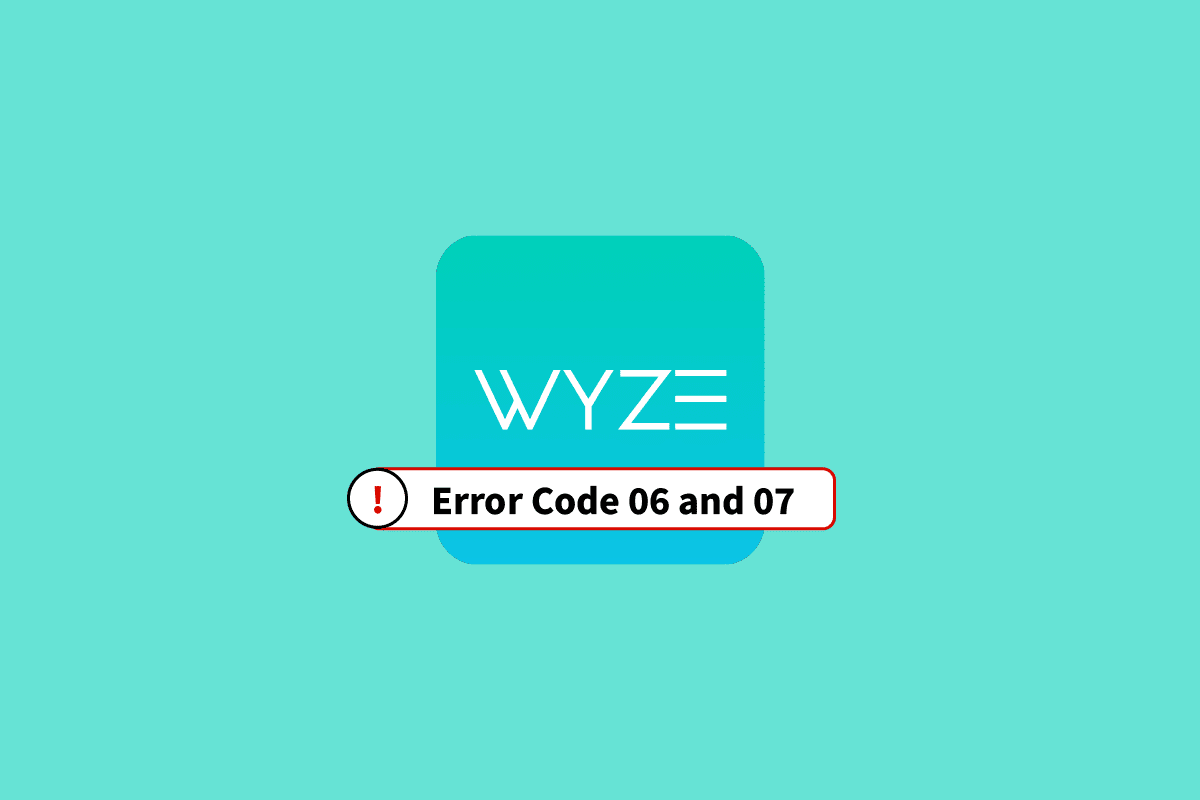
Πίνακας περιεχομένων
Πώς να διορθώσετε τον κωδικό σφάλματος Wyze 06 και 07 στο Android
Οι πιθανές αιτίες για τον κωδικό σφάλματος 06 και τον κωδικό σφάλματος 07 στην κάμερα Wyze παρατίθενται σε αυτήν την ενότητα.
-
Κακή σύνδεση στο Διαδίκτυο- Ο κύριος λόγος για τον κωδικό σφάλματος 06 του Wyze είναι η κακή και ασταθής σύνδεση στο Διαδίκτυο που παρέχεται από το δίκτυο Wi-Fi που προκαλεί πρόβλημα στη σταθερή ταχύτητα μεταφόρτωσης. Η ισχύς του σήματος Wi-Fi μπορεί να είναι χαμηλή και να μην καλύπτει μεγαλύτερη περιοχή.
-
Κακή επικοινωνία- Η επικοινωνία μεταξύ της εφαρμογής Wyze στο τηλέφωνό σας και της κάμερας Wyze στο δίκτυο μπορεί να είναι κακή ή να έχει διαμορφωθεί εσφαλμένα.
-
Σφάλμα στο λειτουργικό σύστημα και την εφαρμογή- Οι δυσλειτουργίες λογισμικού και τα δευτερεύοντα ζητήματα στο λειτουργικό σύστημα λογισμικού της εφαρμογής Wyze και στην κάμερα Wyze μπορεί να είναι ένας λόγος για αυτούς τους κωδικούς σφάλματος.
-
Λανθασμένη άδεια χρήσης για το Cloud- Η άδεια που απαιτείται για την πρόσβαση στην κάμερα Wyze ενδέχεται είτε να μην αγοραστεί είτε να μην ανανεωθεί το πρόγραμμα συνδρομής.
Οι απλοϊκές μέθοδοι για την επίλυση του κωδικού σφάλματος 06 και του κωδικού σφάλματος 07 συζητούνται σε αυτήν την ενότητα. Δοκιμάστε να εφαρμόσετε τα βήματα στις μεθόδους που δίνονται για να διορθώσετε τους κωδικούς σφάλματος.
Σημείωση: Επειδή τα smartphone δεν έχουν τις ίδιες επιλογές ρυθμίσεων και διαφέρουν από κατασκευαστή σε κατασκευαστή, επομένως, βεβαιωθείτε για τις σωστές ρυθμίσεις πριν αλλάξετε οποιαδήποτε. Η ρύθμιση που περιγράφεται στο άρθρο ισχύει για το Samsung Galaxy A21s και ενδέχεται να διαφέρει στο τηλέφωνό σας ανάλογα με τον τύπο του Κατασκευαστή.
Μέθοδος 1: Βασικές μέθοδοι αντιμετώπισης προβλημάτων
Ακολουθούν μερικές βασικές μέθοδοι για να διορθώσετε το σφάλμα.
1Α. Επανενεργοποιήστε την άδεια Wyze Cam Plus
Εάν η άδεια χρήσης Wyze Cam Plus έχει λήξει ή εάν έχει ολοκληρωθεί η δωρεάν δοκιμαστική περίοδος, ενδέχεται να αντιμετωπίσετε τους κωδικούς σφάλματος. Η πρώτη μέθοδος είναι να ανανεώσετε ή να επανενεργοποιήσετε την Άδεια χρήσης Wyze Cam Plus της κάμερας Wyze που χρησιμοποιείτε, για να διορθώσετε τον κωδικό σφάλματος Wyze 06 και να διασφαλίσετε ότι οι συνδέσεις παραμένουν άθικτες.
1. Πατήστε στο εικονίδιο της εφαρμογής Wyze στο συρτάρι εφαρμογών.
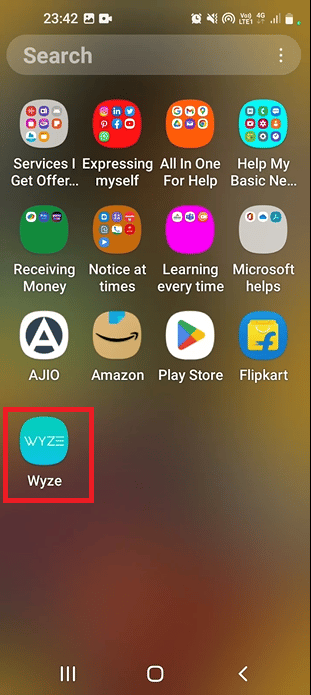
2. Πατήστε στην καρτέλα Λογαριασμός στο κάτω μέρος.
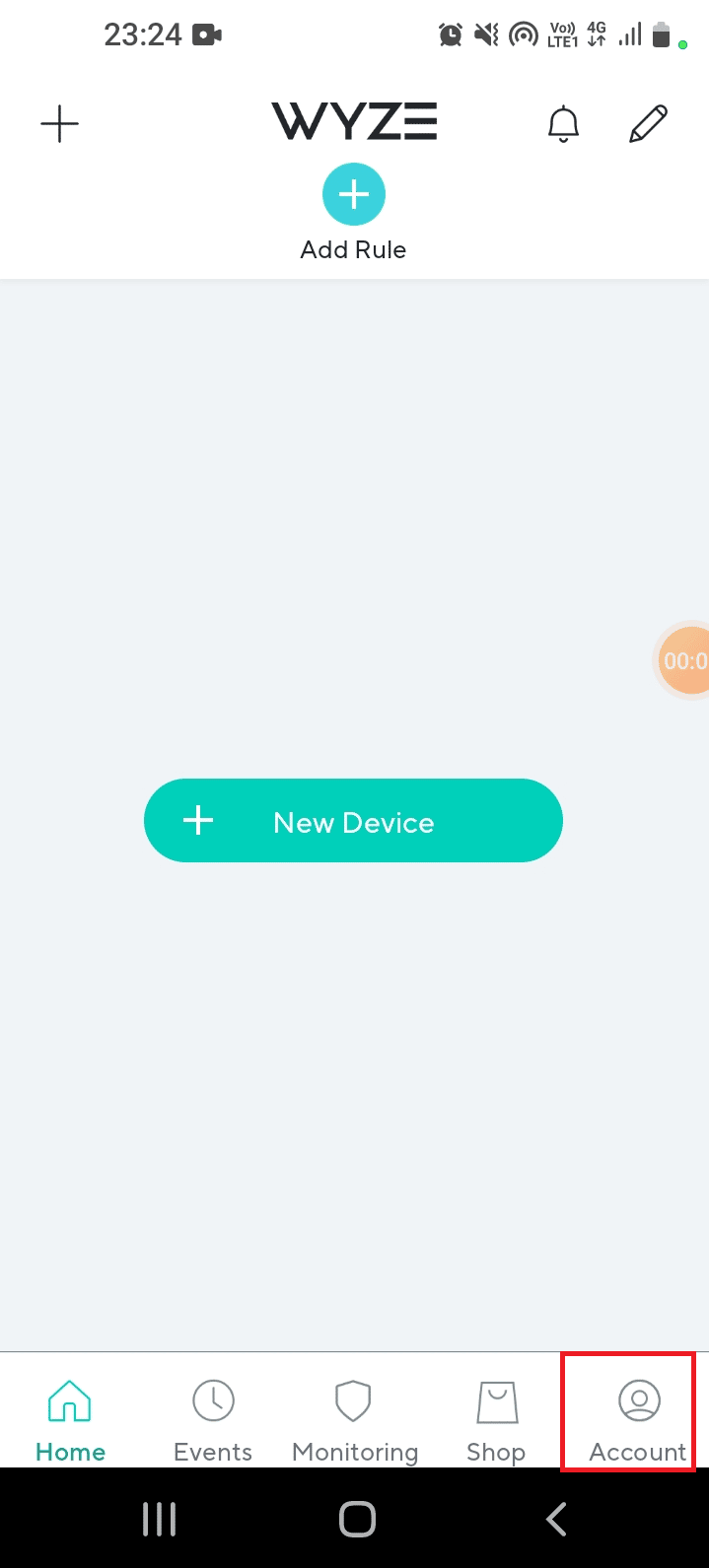
3. Πατήστε στην καρτέλα Υπηρεσίες.
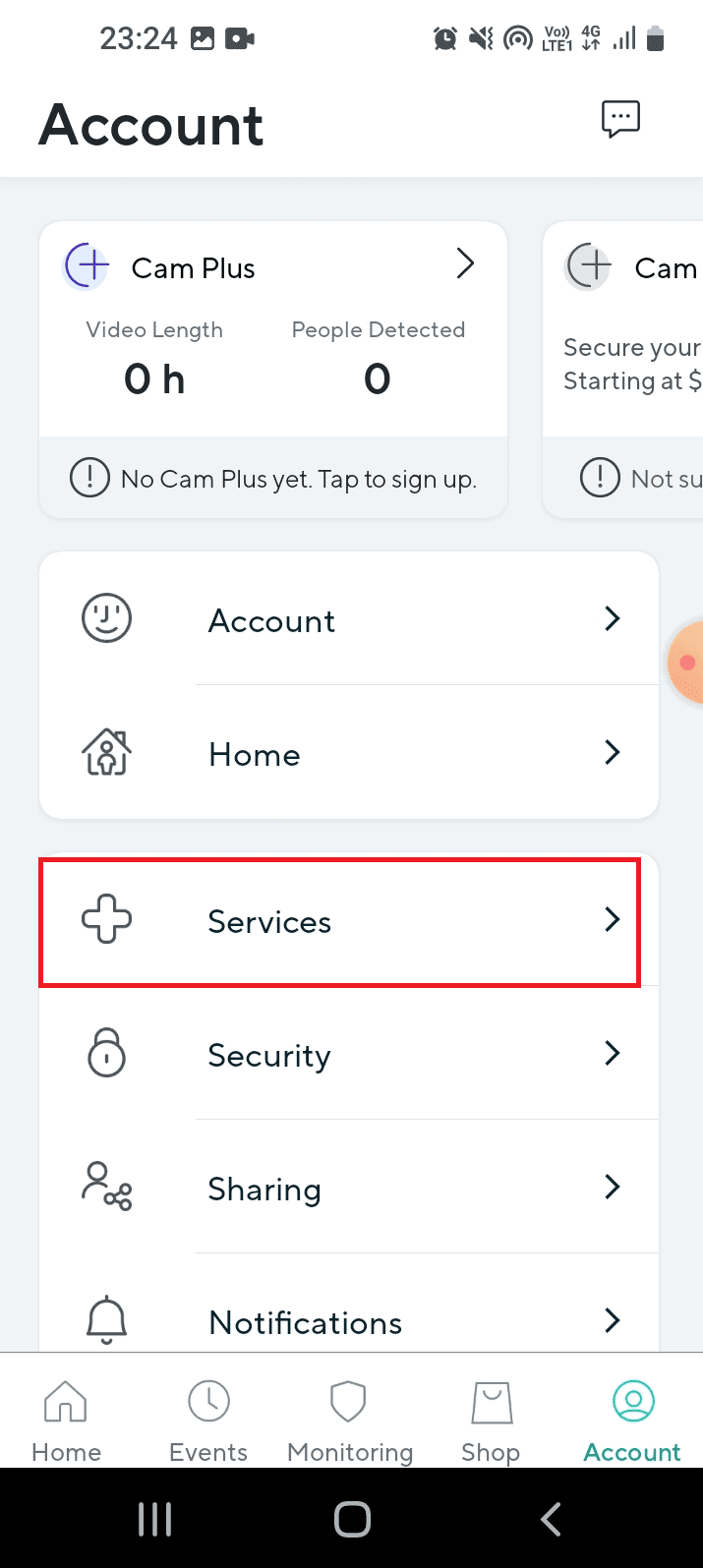
4. Πατήστε στη συγκεκριμένη κάμερα, επιλέξτε το πρόγραμμα συνδρομής και πληρώστε για το επιλεγμένο πρόγραμμα.
1Β. Ελέγξτε για ανίχνευση κίνησης στην κάμερα Wyze
Μερικές φορές, η κάμερα Wyze του δικτύου μπορεί να μην ανιχνεύει την κίνηση του αντικειμένου και να μην καταγράφει το υλικό. Μπορείτε να δοκιμάσετε να εγγράψετε ένα κλιπ 12 δευτερολέπτων για να ελέγξετε για ενεργοποίηση και ανίχνευση κίνησης. Η απάντηση στο ερώτημα τι είναι ο κωδικός σφάλματος 07 στην κάμερα Wyze είναι η αδυναμία αναπαραγωγής αποθηκευμένων βίντεο και ανίχνευσης κίνησης. Εάν το κλιπ των 12 δευτερολέπτων του πλάνα παίζει καλά, δεν θα πρέπει να υπάρχουν προβλήματα υλικού στην κάμερα Wyze.
1C. Αντιμετώπιση προβλημάτων σύνδεσης υλικού
Ένας άλλος συνηθισμένος λόγος για τους κωδικούς σφάλματος είναι η ακατάλληλη σύνδεση στις κάμερες Wyze του δικτύου. Μπορείτε να ελέγξετε για προβλήματα στις ακόλουθες συνδέσεις υλικού και να διορθώσετε εύκολα τον κωδικό σφάλματος 6 σε μια κάμερα Wyze.
- Ελέγξτε εάν οι θύρες στις συσκευές υλικού, όπως οι κάμερες, είναι κατεστραμμένες ή σπασμένες.
- Ελέγξτε εάν τα καλώδια που είναι συνδεδεμένα στις Κάμερες είναι στριμμένα ή σπασμένα.
- Ελέγξτε εάν τα καλώδια σύνδεσης είναι πλήρως συνδεδεμένα στις θύρες των φωτογραφικών μηχανών.
- Ελέγξτε εάν υπάρχει κάποιο εμπόδιο στην οπτική γωνία των καμερών.
1Δ. Επανεκκινήστε το τηλέφωνο
Η επανεκκίνηση του τηλεφώνου σας είναι πιθανό να λύσει όλα τα προβλήματα και τις δυσλειτουργίες που προκαλούν τον κωδικό σφάλματος Wyze 06.
1. Για επανεκκίνηση, πατήστε το πλήκτρο λειτουργίας στο πλάι και πατήστε την επιλογή Επανεκκίνηση.
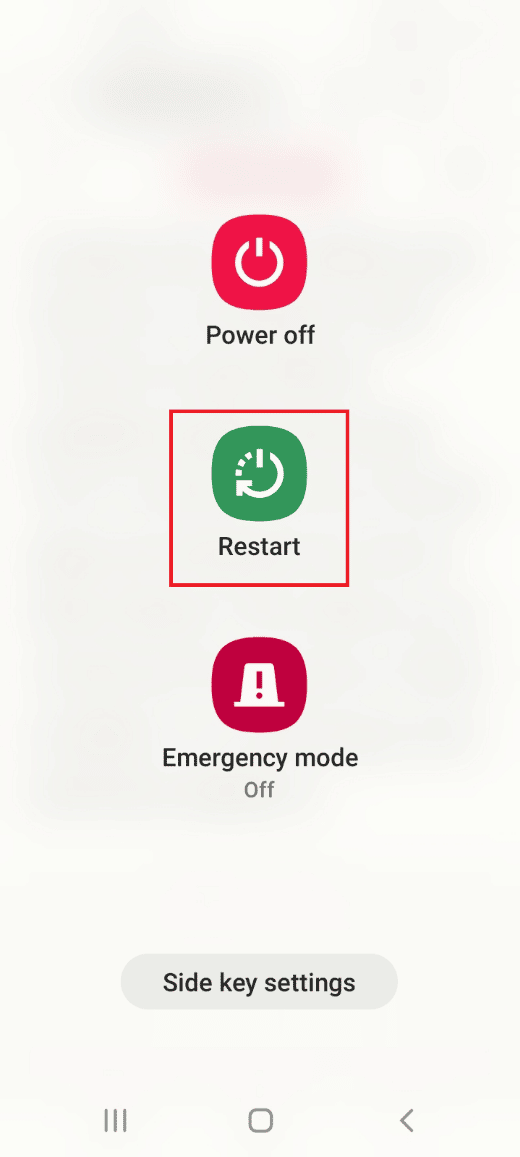
2. Πατήστε ξανά την επιλογή Επανεκκίνηση και περιμένετε μέχρι να γίνει επανεκκίνηση του τηλεφώνου.
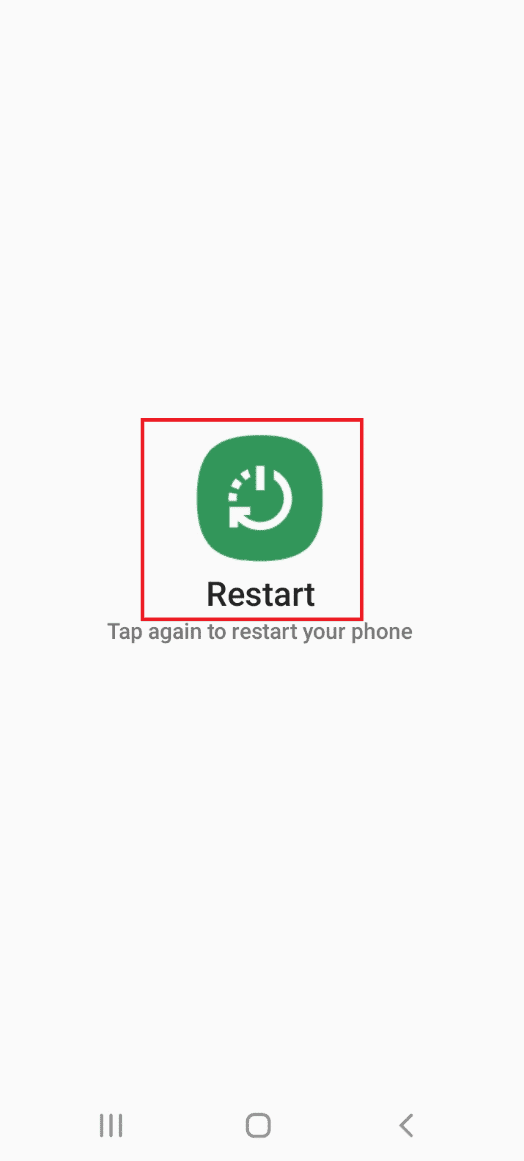
1Ε. Δρομολογητής Wi-Fi Cycle Power
Τα προβλήματα στη σύνδεση στο Διαδίκτυο που παρέχεται από τον δρομολογητή Wi-Fi μπορούν εύκολα να επιλυθούν με την ενεργοποίηση του.
1. Πατήστε το κουμπί λειτουργίας στο δρομολογητή Wi-Fi και αποσυνδέστε το καλώδιο τροφοδοσίας από την πρίζα.

2. Μετά από 60 δευτερόλεπτα, συνδέστε ξανά το καλώδιο ρεύματος στην πρίζα και πατήστε το κουμπί λειτουργίας για να το ενεργοποιήσετε.
1ΣΤ. Ελέγξτε την ταχύτητα σύνδεσης στο Διαδίκτυο
Για να υπάρχει συνεχής σύνδεση, το δίκτυο Wi-Fi στο οποίο είναι συνδεδεμένες οι Κάμερες πρέπει να είναι ισχυρό και σταθερό. Επίσης, τα δεδομένα κινητής τηλεφωνίας στο τηλέφωνό σας πρέπει να έχουν καλή ταχύτητα για να διασφαλιστεί η σωστή πρόσβαση στην εφαρμογή Wyze. Μπορείτε να επισκεφθείτε το Δοκιμασία ταχύτητας ιστοσελίδα και ελέγξτε την ταχύτητα του διαδικτύου σας.
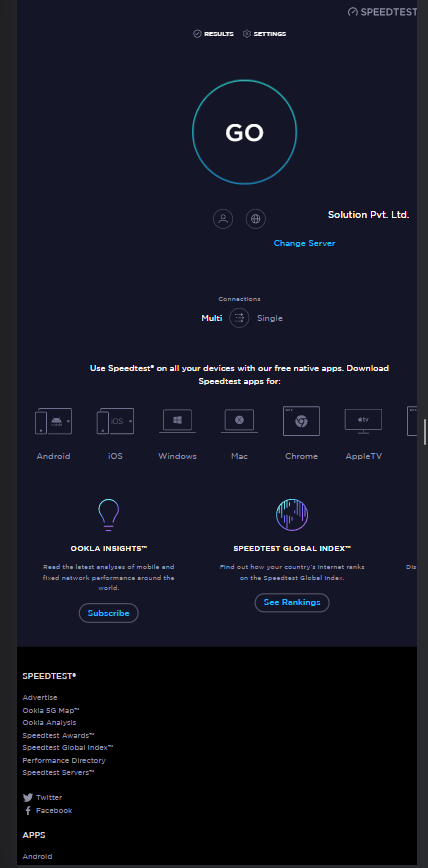
Εάν η ταχύτητα μεταφόρτωσης είναι μικρότερη από 25 Mbps, μπορείτε να εφαρμόσετε τις επιλογές για τη διόρθωση του κωδικού σφάλματος Wyze 06.
- Αλλάξτε το σχέδιο της υπάρχουσας σύνδεσης δικτύου Wi-Fi ή
- Εναλλαγή σε χρήση άλλου δικτύου Wi-Fi.
1G. Εναλλαγή σε δεδομένα κινητής τηλεφωνίας
Για να διορθώσετε τους κωδικούς σφάλματος, βεβαιωθείτε ότι τα δεδομένα κινητής τηλεφωνίας στο τηλέφωνό σας είναι ενεργοποιημένα. Αυτό θα καθαρίσει τις παρεμβολές από άλλες εφαρμογές και κανάλια.
1. Ανοίξτε την εφαρμογή Ρυθμίσεις.
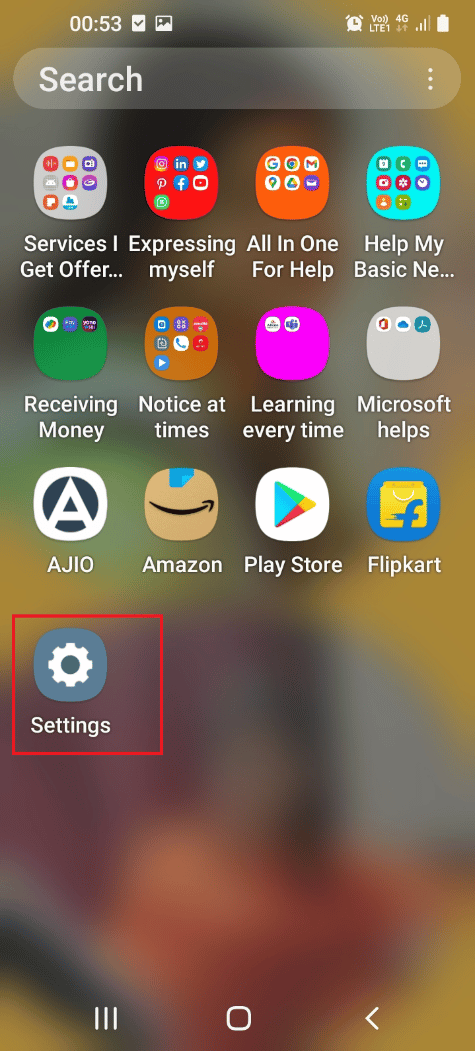
2. Στη λίστα, πατήστε στην καρτέλα Συνδέσεις.
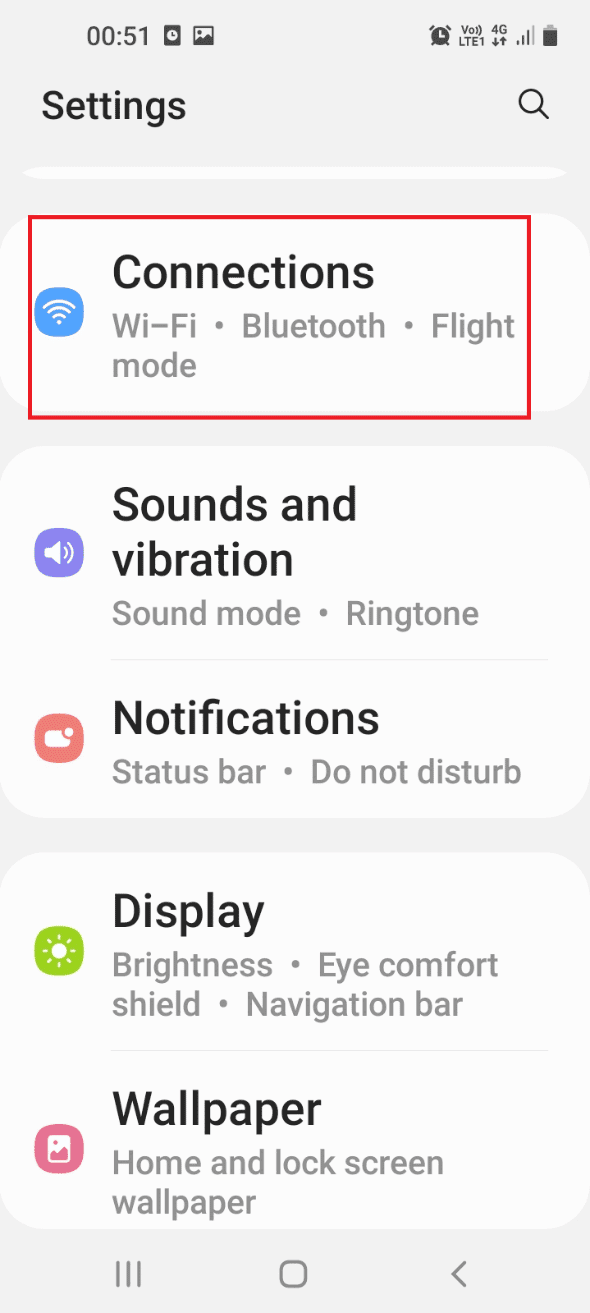
3. Πατήστε στην καρτέλα Χρήση δεδομένων.
4. Ενεργοποιήστε την επιλογή Mobile data στην ενότητα Mobile.
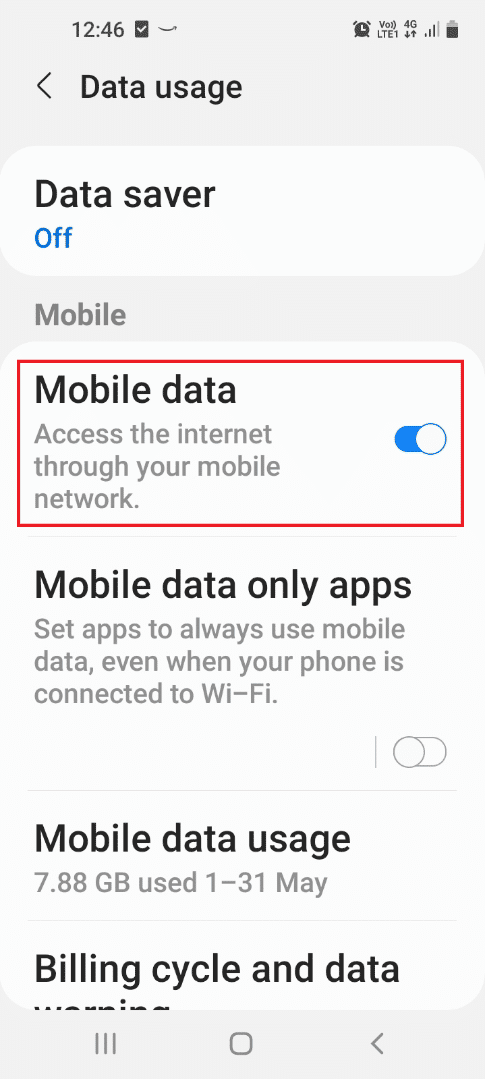
1Η. Επαναφόρτωση βίντεο
Η απάντηση στο ερώτημα τι είναι ο κωδικός σφάλματος 07 στην κάμερα Wyze μπορεί να είναι οι δυσλειτουργίες στα βίντεο που έχουν καταγραφεί από τις κάμερες Wyze στην εφαρμογή Wyze. Μπορείτε να δοκιμάσετε να φορτώσετε ξανά το βίντεο από την αναπαραγωγή για να διορθώσετε τον κωδικό σφάλματος 6 σε μια κάμερα Wyze.
1. Ανοίξτε την εφαρμογή Wyze από το κύριο μενού.
2. Πατήστε στην καρτέλα Εκδηλώσεις.
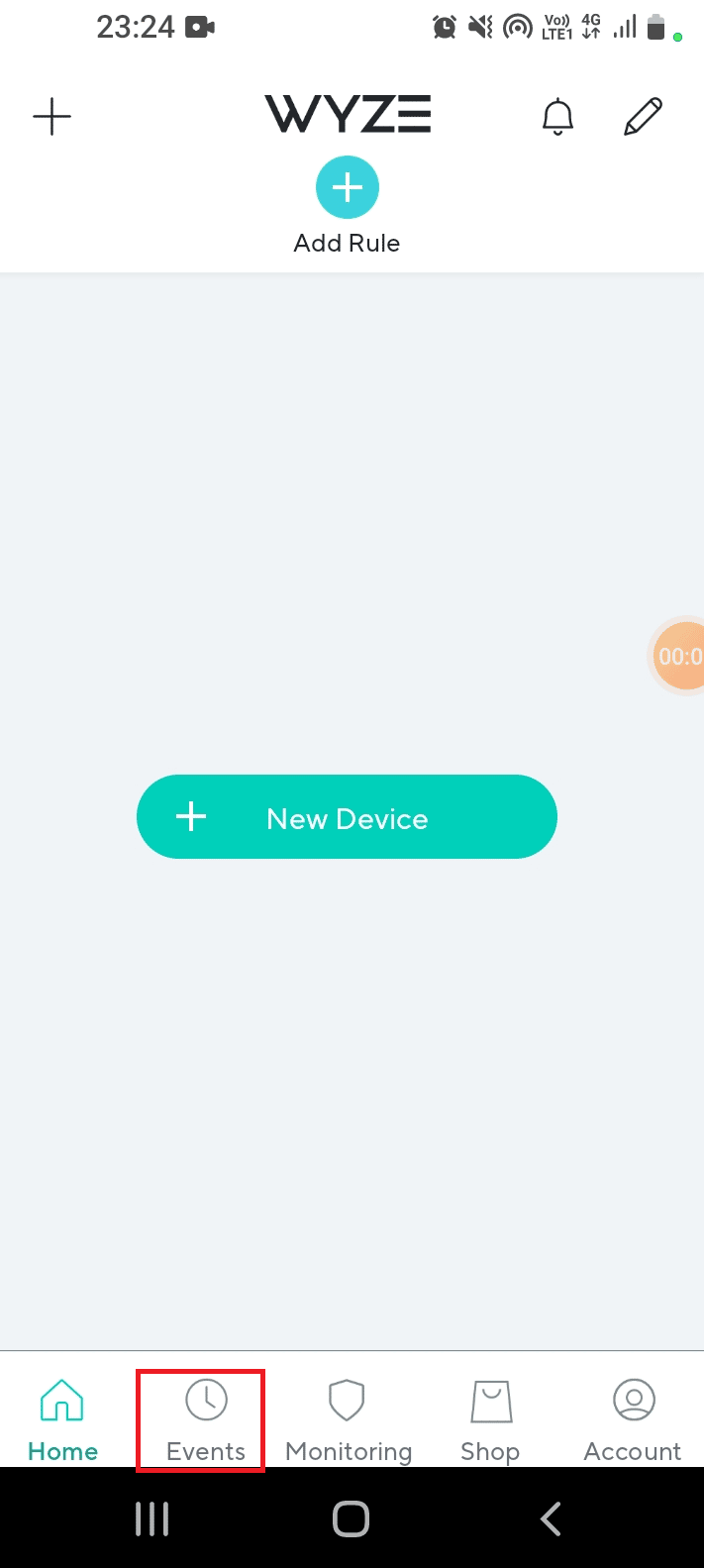
3. Δοκιμάστε να παίξετε ένα βίντεο πλοηγώντας στο ημερολόγιο και επιλέγοντας την ημερομηνία.
1I. Αποφύγετε παρεμβολές από κανάλια WiFi
Κατά καιρούς, παρεμβολές από τα σήματα Wi-Fi λόγω διαφόρων καναλιών μπορεί να προκαλέσουν κωδικούς σφάλματος. Σε αυτήν την περίπτωση, μπορείτε να χρησιμοποιήσετε τα κανάλια 1, 6 ή 11 του εύρους ζώνης 2,4 GHz του δικτύου Wi-Fi. Αυτό θα επιλύσει τον κωδικό σφάλματος Wyze 06.
1. Ανοίξτε την εφαρμογή Google Chrome.

2. Πληκτρολογήστε τη διεύθυνση IP του δρομολογητή Wi-Fi, κάντε κλικ στο κουμπί Σύνδεση και συνδεθείτε στον λογαριασμό σας.
Σημείωση: Μπορείτε να βρείτε τη διεύθυνση IP του δρομολογητή Wi-Fi πληκτρολογώντας την εντολή ipconfig/ all στην εφαρμογή Γραμμή εντολών. Η διεύθυνση IP θα υπάρχει στην ενότητα IPv4 του αποτελέσματος.
3. Αναπτύξτε την κατηγορία Wireless και πατήστε στην καρτέλα Wireless Settings στο αριστερό παράθυρο.
4. Επιλέξτε την επιλογή 2,4 GHz στην επάνω δεξιά γωνία, επιλέξτε τα κανάλια 1, 6 ή 11 στο αναπτυσσόμενο μενού Κανάλι και επιλέξτε το κουμπί Αποθήκευση.
1J. Εγγραφείτε στον λογαριασμό εφαρμογής Wyze
Εάν υπάρχει πρόβλημα με τον λογαριασμό χρήστη στην εφαρμογή Wyze, μπορείτε να δοκιμάσετε να αποσυνδεθείτε και να συνδεθείτε ξανά στην εφαρμογή για να διορθώσετε το πρόβλημα.
1. Από το αρχικό μενού, ανοίξτε την εφαρμογή Wyze.
2. Μεταβείτε στην καρτέλα Λογαριασμός στην κάτω δεξιά γωνία.
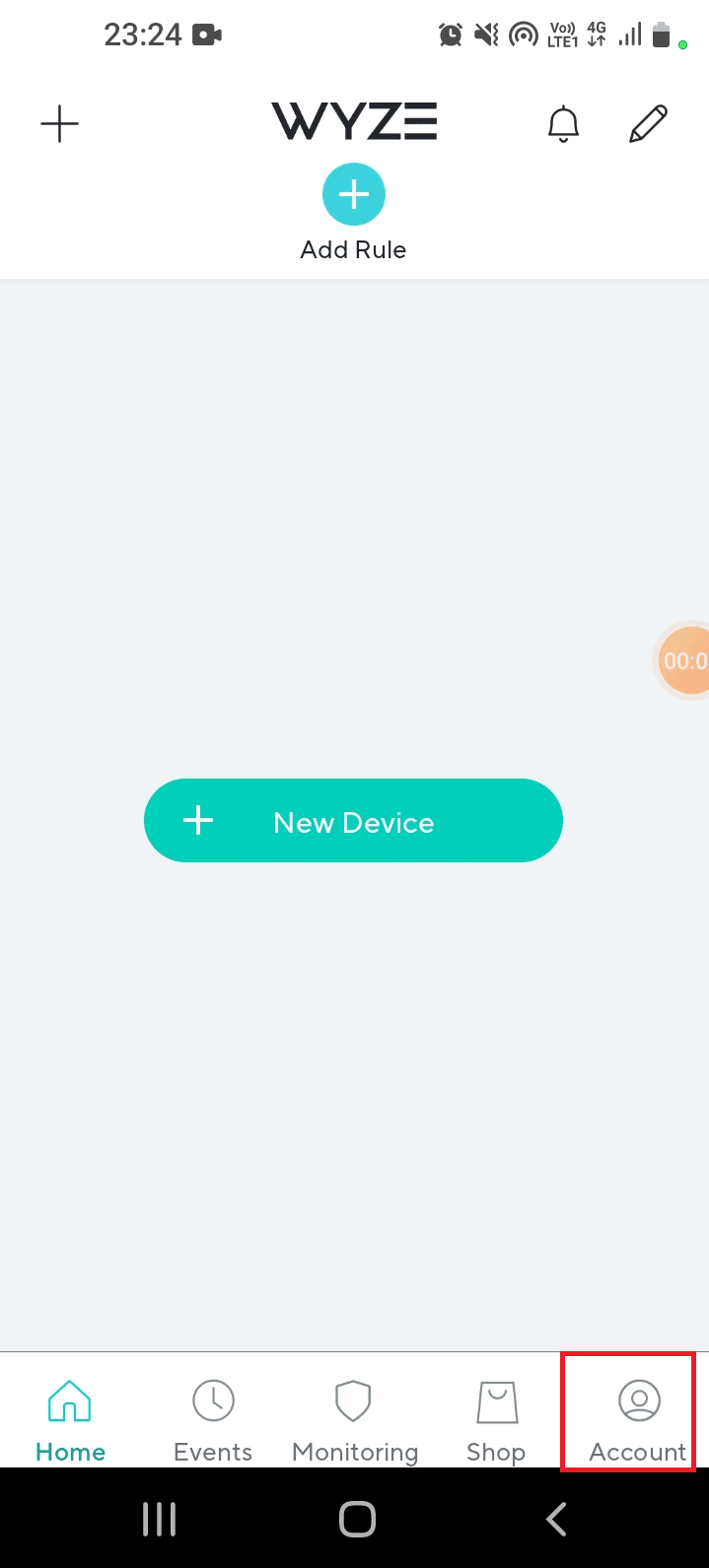
3. Πατήστε στην επιλογή Έξοδος για να αποσυνδεθείτε από τον λογαριασμό σας.
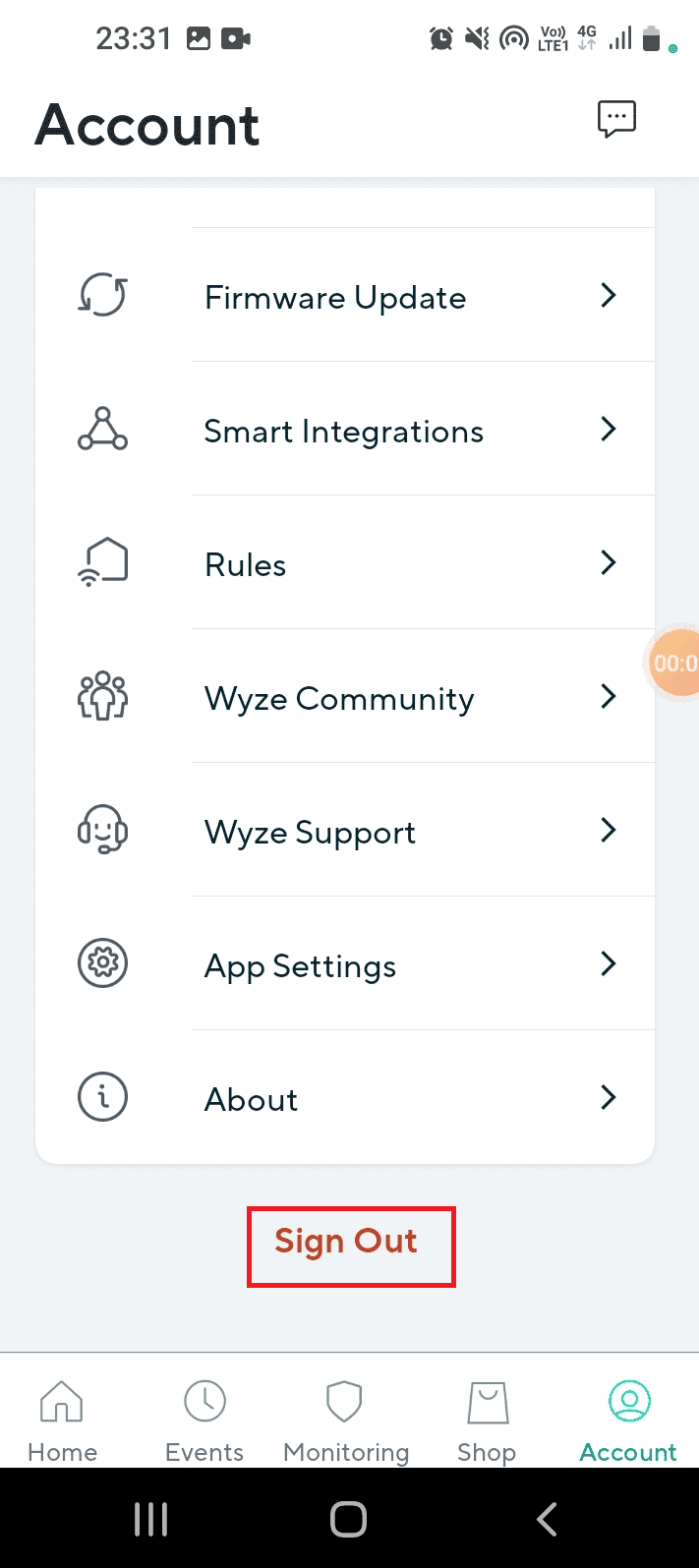
4. Πατήστε το κουμπί OK στο παράθυρο Είστε βέβαιοι ότι θέλετε να αποσυνδεθείτε;
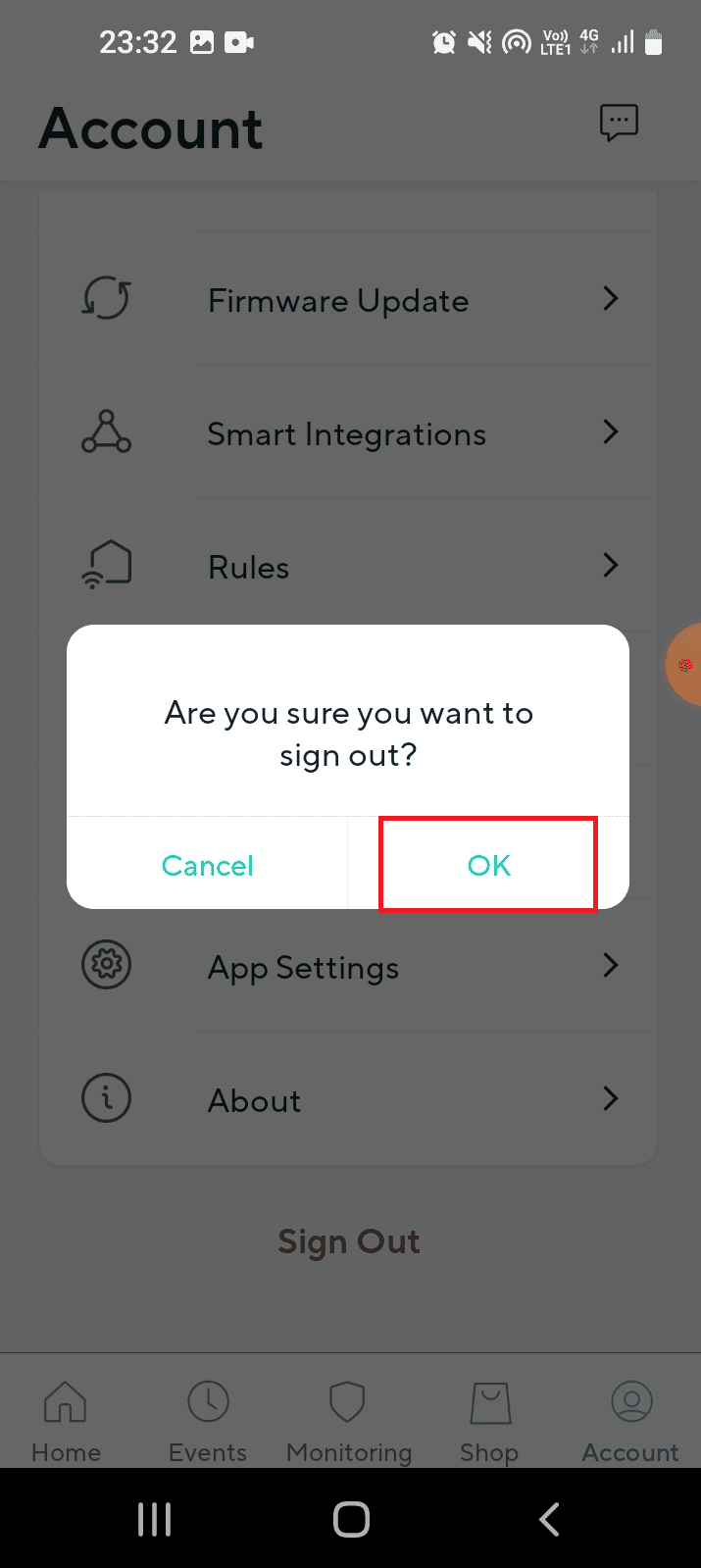
5. Εισαγάγετε τα διαπιστευτήρια του λογαριασμού χρήστη στα πεδία και πατήστε το κουμπί Είσοδος.
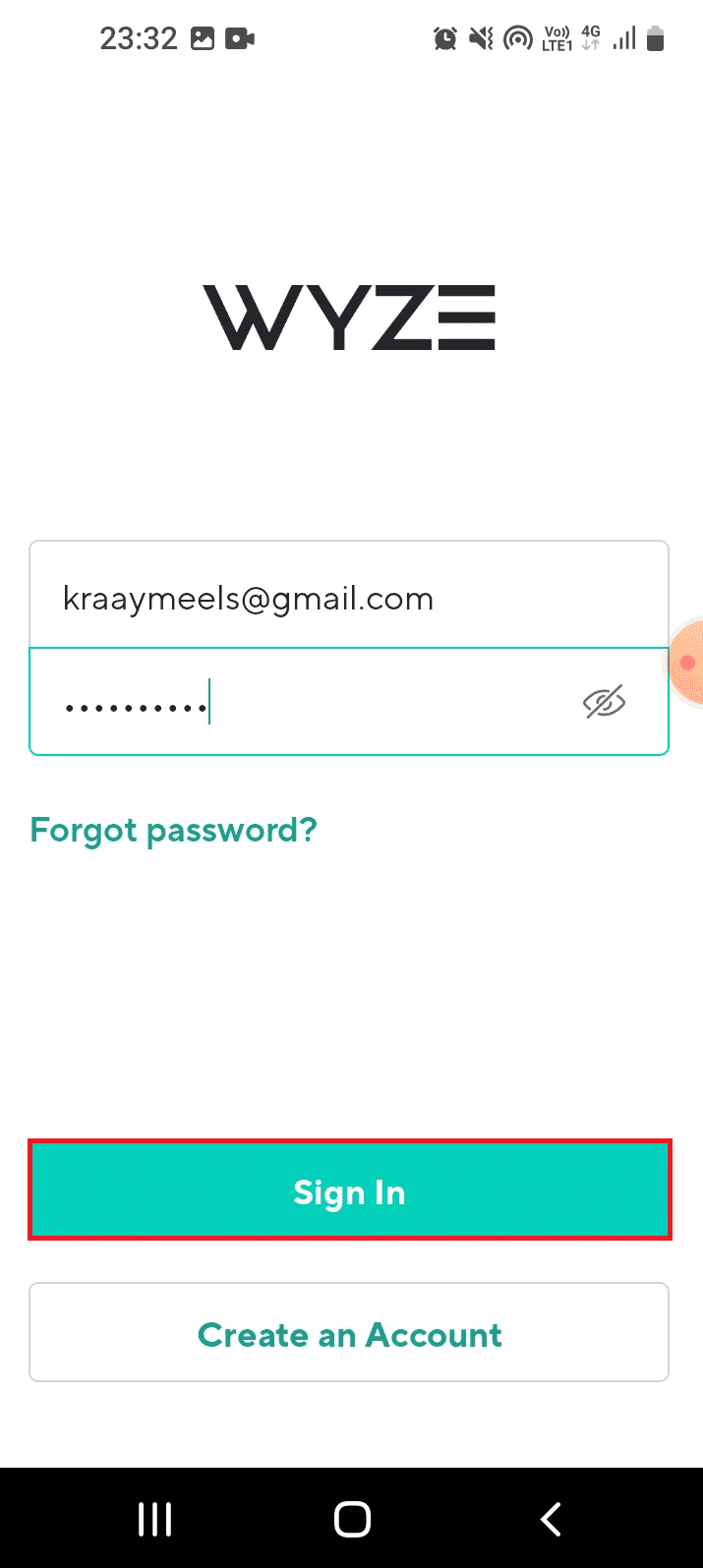
Μέθοδος 2: Αναγκαστική διακοπή της εφαρμογής Wyze
Οι δυσλειτουργίες που προκαλούν τον κωδικό σφάλματος Wyze 06 στην εφαρμογή Wyze μπορούν να απαλειφθούν με αναγκαστική διακοπή της εφαρμογής και, στη συνέχεια, επανεκκίνηση από το μενού. Η επιλογή αναγκαστικής διακοπής θα αναστείλει όλες τις δραστηριότητες της εφαρμογής που εκτελείται στο παρασκήνιο και οι κωδικοί σφάλματος μπορούν εύκολα να διορθωθούν.
1. Πατήστε στην εφαρμογή Ρυθμίσεις στο συρτάρι εφαρμογών.
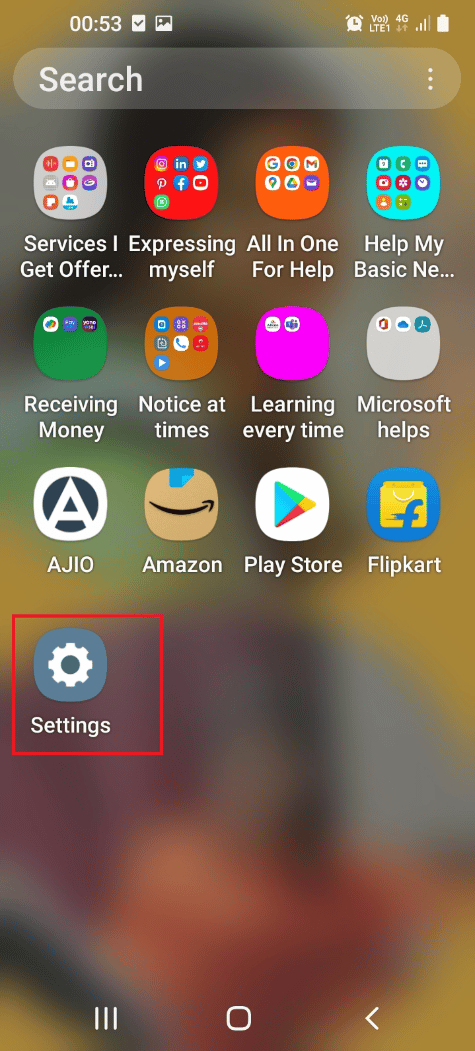
2. Εδώ, πατήστε στη ρύθμιση Εφαρμογές.
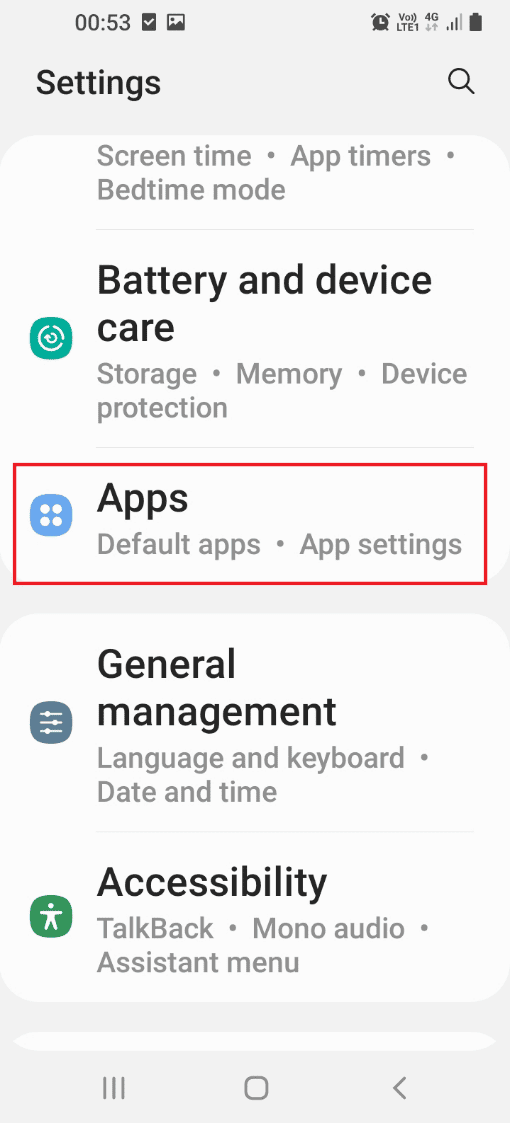
3. Πατήστε στην εφαρμογή Wyze στη λίστα.
4. Πατήστε το κουμπί Αναγκαστική διακοπή στο κάτω μέρος της σελίδας πληροφοριών της εφαρμογής.
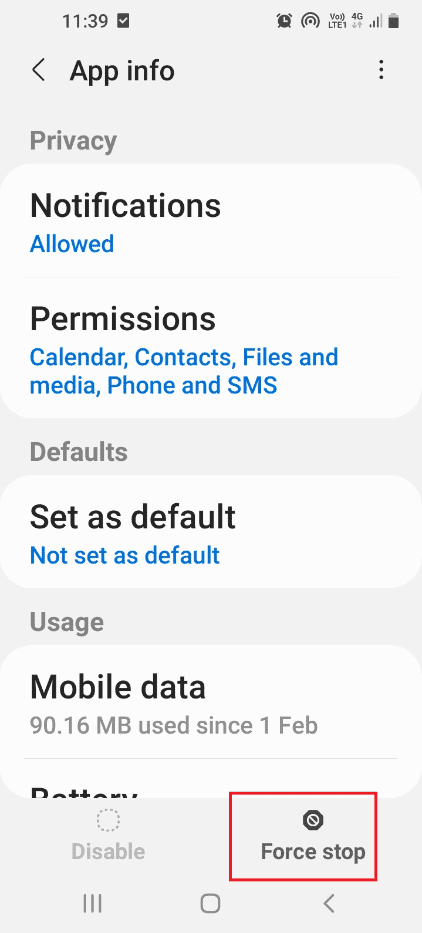
5. Πατήστε το κουμπί OK στο παράθυρο επιβεβαίωσης αναγκαστικής διακοπής.
6. Τέλος, επανεκκινήστε την εφαρμογή Wyze.
Μέθοδος 3: Καταργήστε την άδεια χρήσης Wyze Cam Plus
Από την απάντηση στην ερώτηση τι είναι ο κωδικός σφάλματος 07 στην κάμερα Wyze, είναι προφανές ότι το σφάλμα προκαλείται λόγω προβλήματος σε πακέτα συνδρομής. Εάν το πρόβλημα είναι με την άδεια Wyze Cam Plus στην οποία έχετε εγγραφεί, μπορείτε να δοκιμάσετε να καταργήσετε τη συγκεκριμένη άδεια για να διορθώσετε τον κωδικό σφάλματος 6 σε μια κάμερα Wyze.
1. Ανοίξτε την εφαρμογή Wyze στη συσκευή σας.
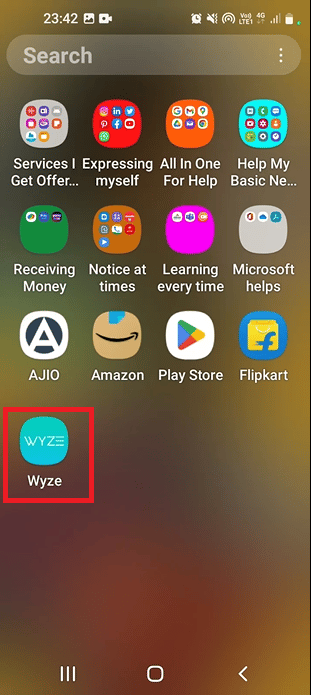
2. Πατήστε στην καρτέλα Λογαριασμός στην κάτω δεξιά γωνία.
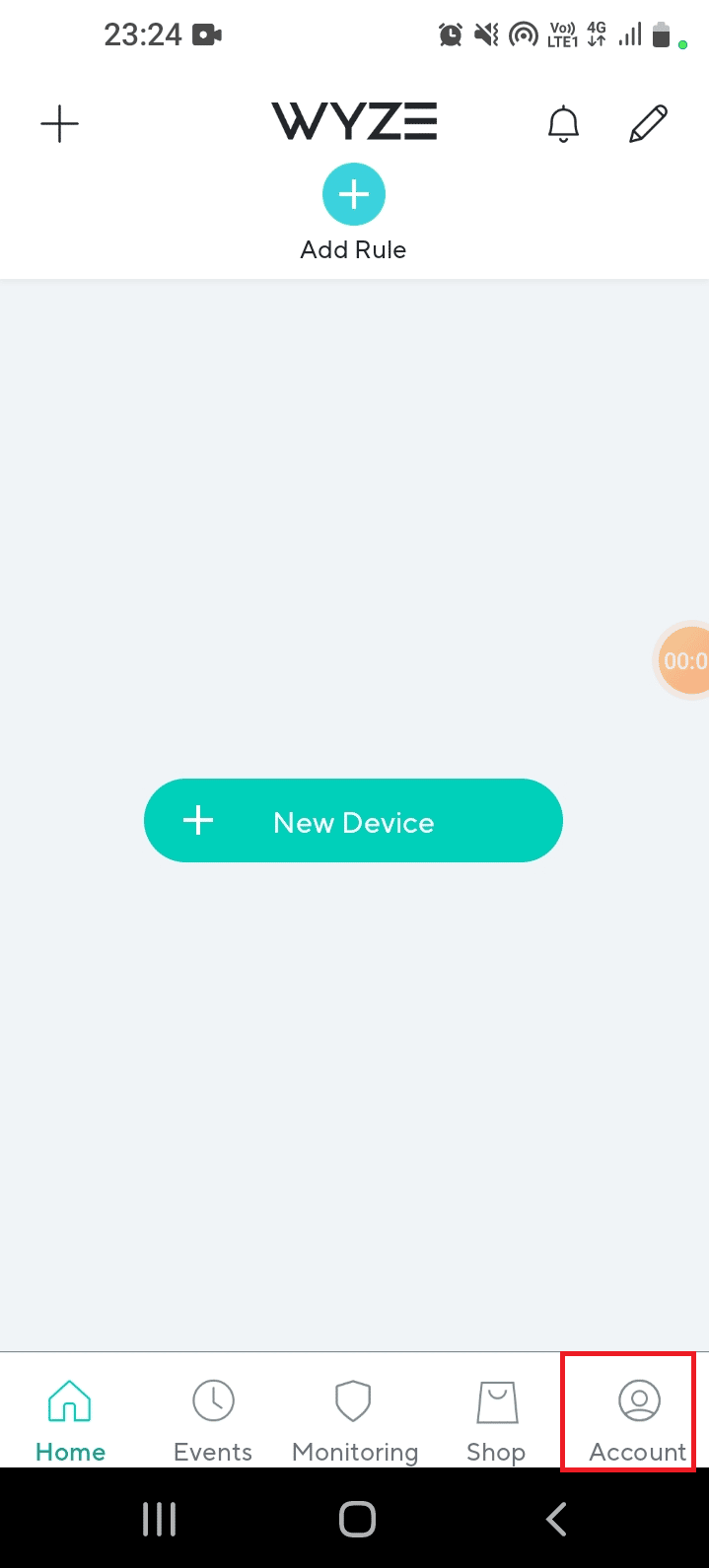
3. Πατήστε στην καρτέλα Υπηρεσίες στη λίστα.
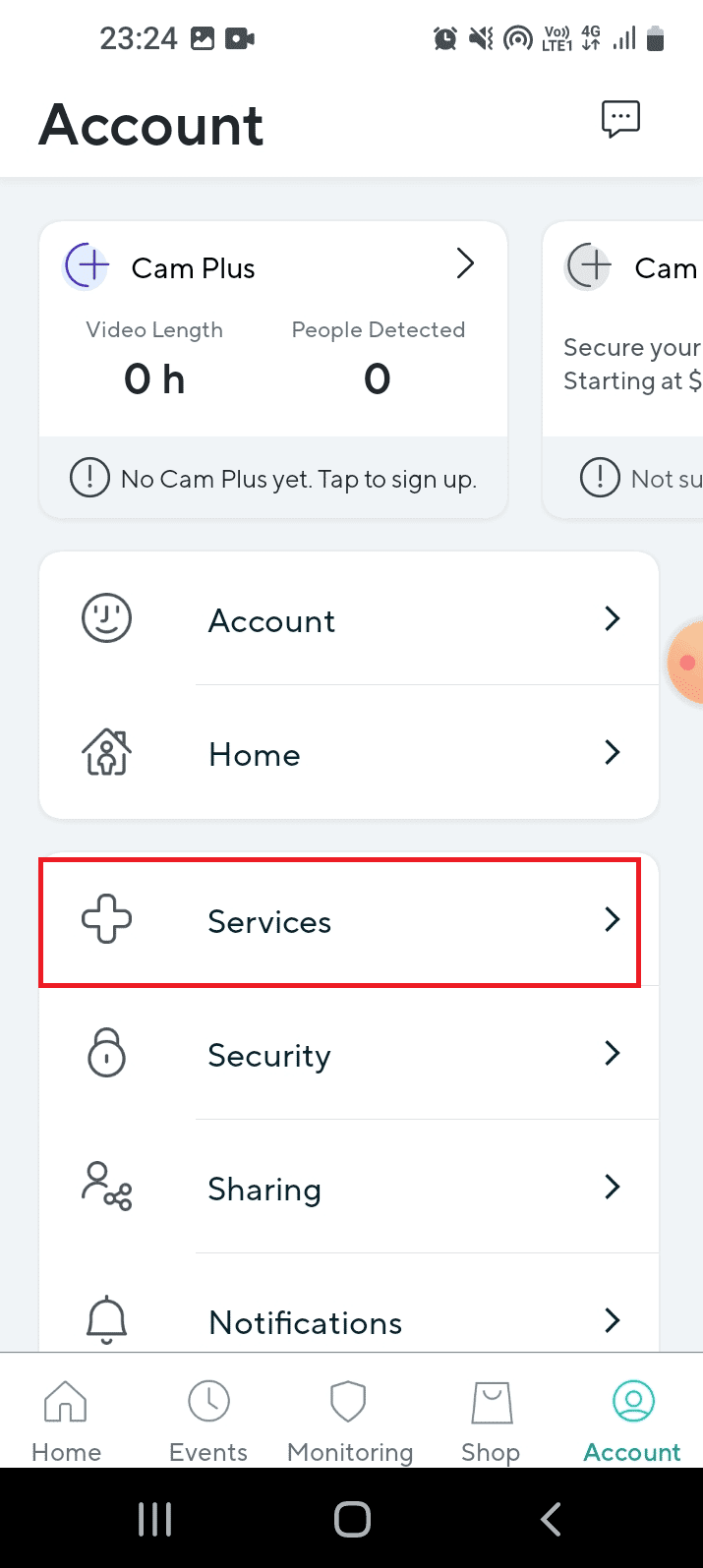
4. Πατήστε στην καρτέλα στην οποία έχετε εγγραφεί.
Σημείωση: Για επεξηγηματικούς σκοπούς, είναι επιλεγμένη η καρτέλα Cam Plus.
5. Πατήστε στην άδεια χρήσης για να την αφαιρέσετε από το πακέτο συνδρομής.
Μέθοδος 4: Ενημερώστε το υλικολογισμικό της κάμερας
Η χρήση μιας παλιάς κάμερας του δικτύου δεν μπορεί να υποστηρίξει συνεχή ανατροφοδότηση βίντεο και ενδέχεται να εμφανιστεί ο κωδικός σφάλματος Wyze 06. Ως αποτέλεσμα, ενδέχεται να αντιμετωπίσετε αυτά τα σφάλματα. Μπορείτε να ενημερώσετε το υλικολογισμικό των καμερών στην πιο πρόσφατη έκδοση για να διορθώσετε το πρόβλημα.
1. Μεταβείτε στο μενού Λογαριασμός στην εφαρμογή Wyze.
2. Πατήστε στην καρτέλα Ενημέρωση υλικολογισμικού.
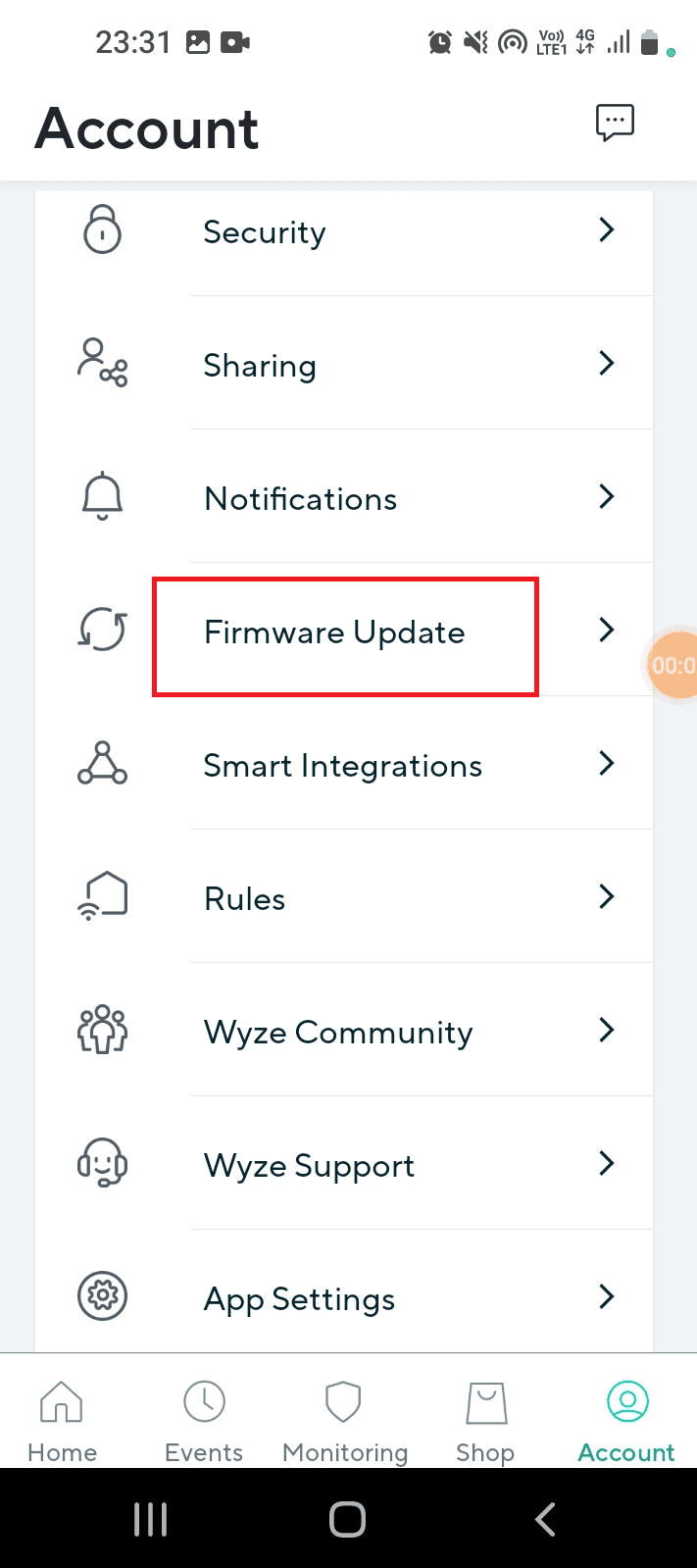
3. Επιλέξτε τη συγκεκριμένη κάμερα για να ενημερώσετε το υλικολογισμικό της.
Σημείωση: Μπορείτε εναλλακτικά να πατήσετε το κουμπί Ενημέρωση όλων για να ενημερώσετε τις κάμερες στο δίκτυο.
Μέθοδος 5: Ενημερώστε την εφαρμογή Wyze
Εάν η εφαρμογή Wyze είναι παλιά, ενδέχεται να μην μπορείτε να χρησιμοποιήσετε το υλικό και να εμφανιστούν οι κωδικοί σφάλματος. Μπορείτε να δοκιμάσετε να ενημερώσετε την εφαρμογή Wyze στο τηλέφωνό σας στην πιο πρόσφατη έκδοση για να διορθώσετε το πρόβλημα.
1. Από την αρχική οθόνη, ανοίξτε την εφαρμογή Play Store.
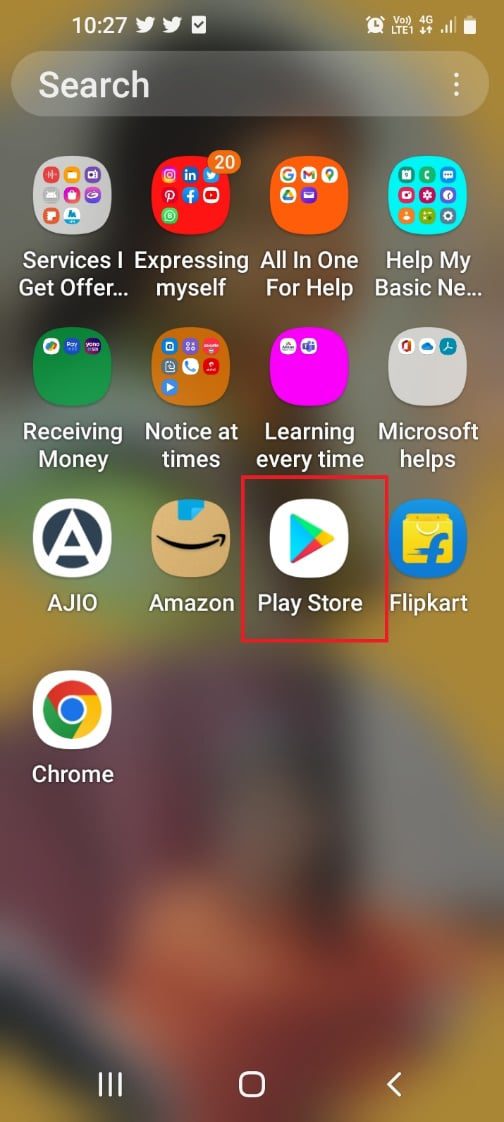
2. Πατήστε στο εικονίδιο του προφίλ.
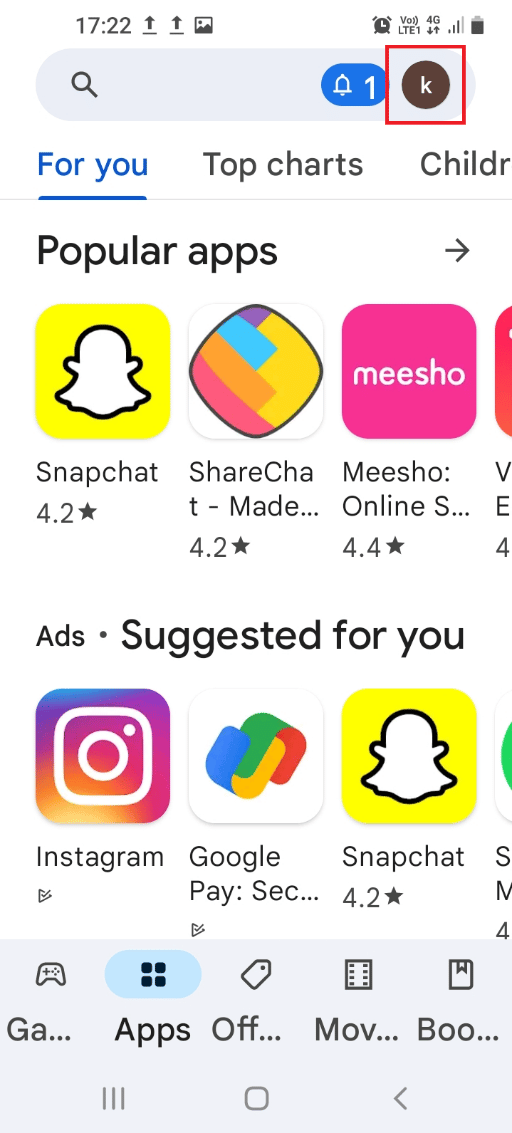
3. Πατήστε στην καρτέλα Διαχείριση εφαρμογών και συσκευής στη λίστα.
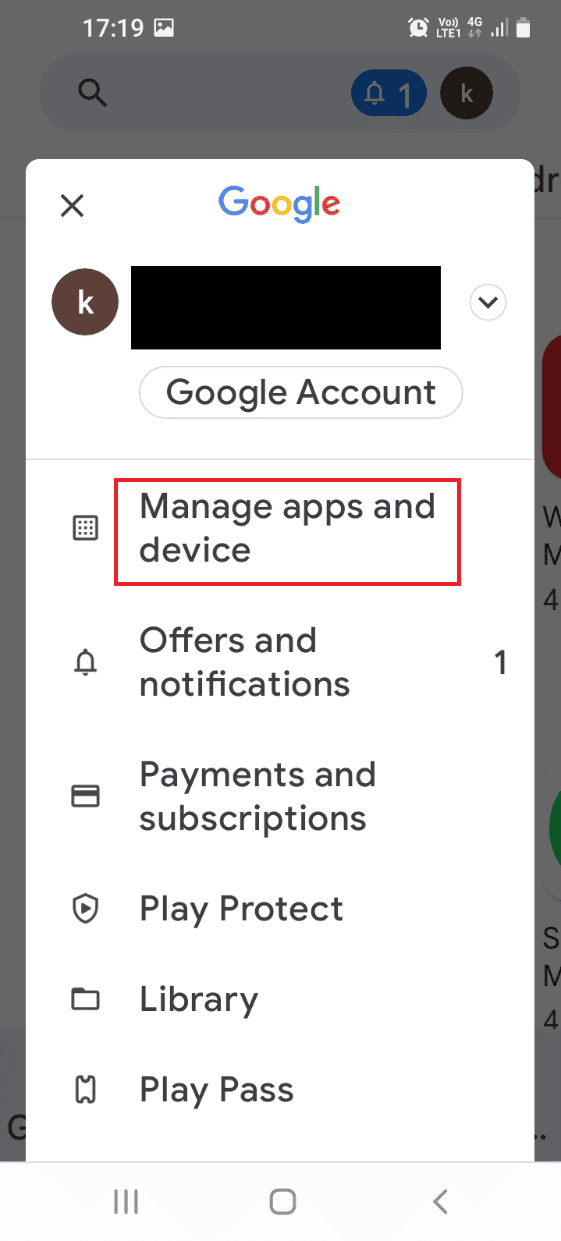
4. Στην καρτέλα Επισκόπηση, πατήστε στην ενότητα Διαθέσιμες ενημερώσεις.
5. Πατήστε το κουμπί Ενημέρωση στην εφαρμογή Wyze.
Μέθοδος 6: Προσθέστε ξανά την κάμερα στην εφαρμογή Wyze
Εάν υπάρχει πρόβλημα με την κάμερα ή τη συσκευή Wyze που έχετε προσθέσει στην εφαρμογή Wyze, μπορείτε να δοκιμάσετε να την αφαιρέσετε και στη συνέχεια να την προσθέσετε ξανά στο δίκτυο για να διορθώσετε τον κωδικό σφάλματος Wyze 06.
Βήμα I: Αφαιρέστε την κάμερα Wyze
Το πρώτο βήμα είναι να αφαιρέσετε την κάμερα Wyze που προστέθηκε στο δίκτυο στην εφαρμογή Wyze.
1. Εκκινήστε την εφαρμογή Wyze.
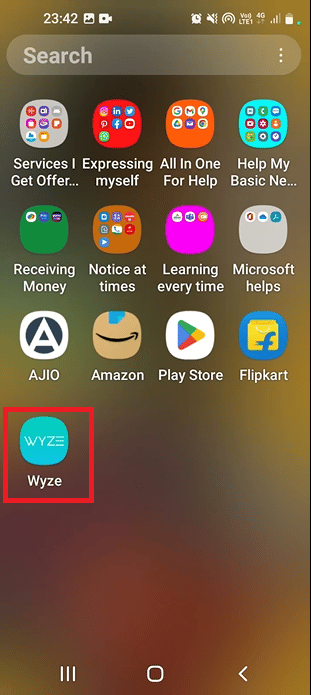
2. Στην καρτέλα Αρχική σελίδα, πατήστε στη συγκεκριμένη κάμερα για να την αφαιρέσετε από το δίκτυο.
Βήμα II: Προσθέστε ξανά την κάμερα Wyze
Ως απάντηση στην ερώτηση σχετικά με το τι είναι ο κωδικός σφάλματος 07 στην κάμερα Wyze, οι δυσλειτουργίες λογισμικού της κάμερας ενδέχεται να προκαλέσουν το πρόβλημα. Το επόμενο βήμα για τη διόρθωση του κωδικού σφάλματος είναι να προσθέσετε ξανά την κάμερα Wyze στη λίστα συσκευών στην εφαρμογή Wyze. Αυτό θα καθαρίσει όλα τα προβλήματα στο υλικό και η κάμερα θα επανασυνδεόταν εύκολα στο δίκτυο.
1. Επιστρέψτε στην καρτέλα Αρχική σελίδα στην εφαρμογή Wyze.
2. Πατήστε στο κουμπί Νέα συσκευή.
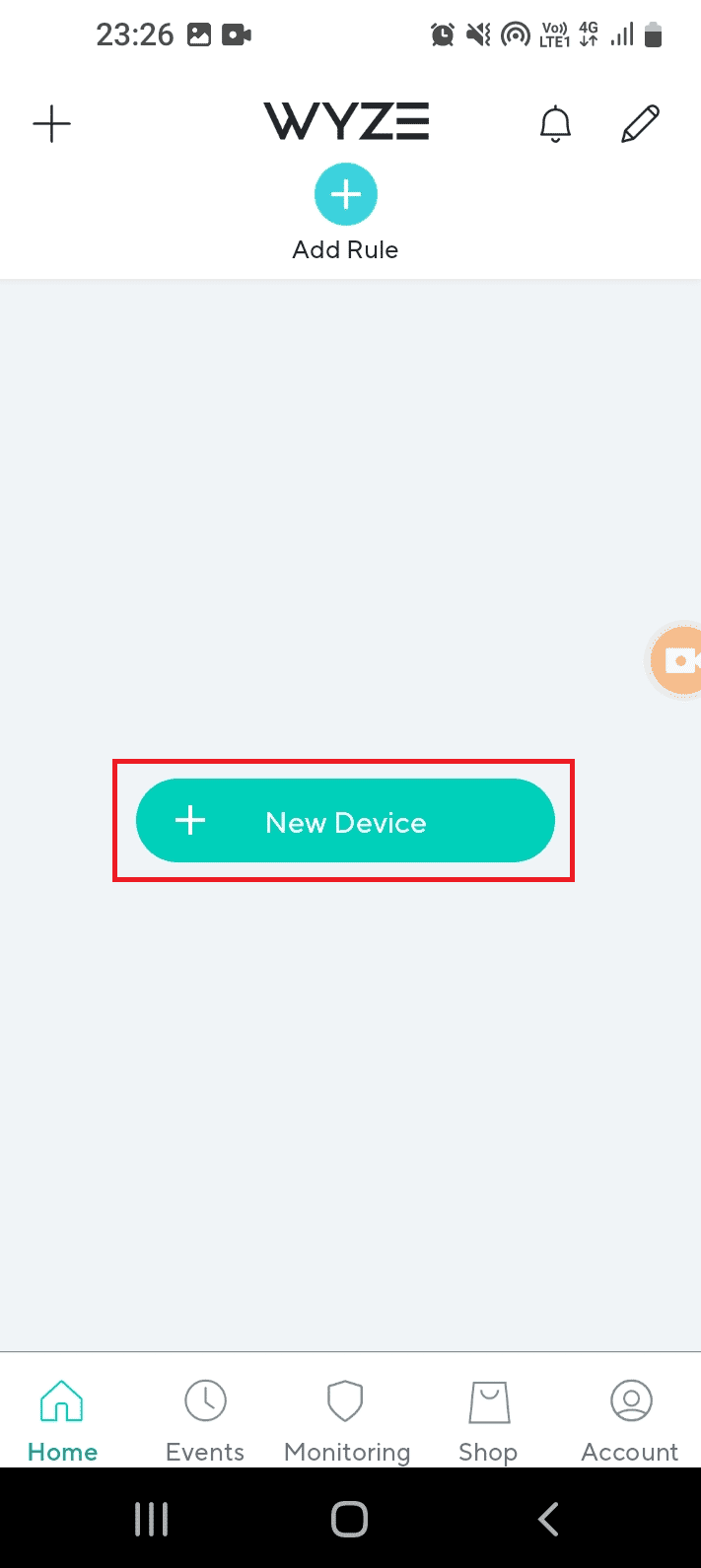
3. Πατήστε στην καρτέλα Κάμερες στην ενότητα ΚΑΤΗΓΟΡΙΕΣ.
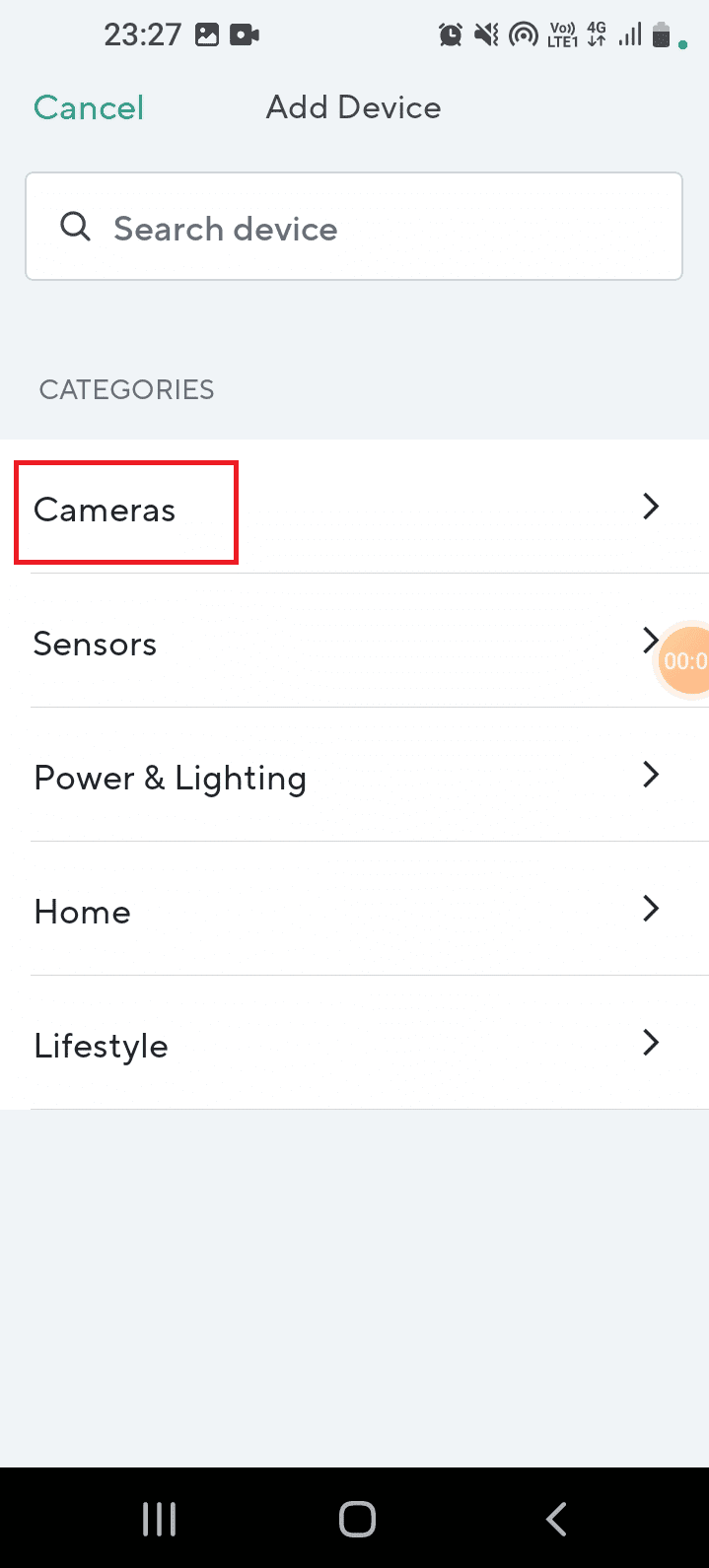
4. Πατήστε στον τύπο κάμερας που θέλετε να προσθέσετε.
Σημείωση: Ο Σταθμός Βάσης Wyze επιλέγεται για επεξηγηματικούς σκοπούς.
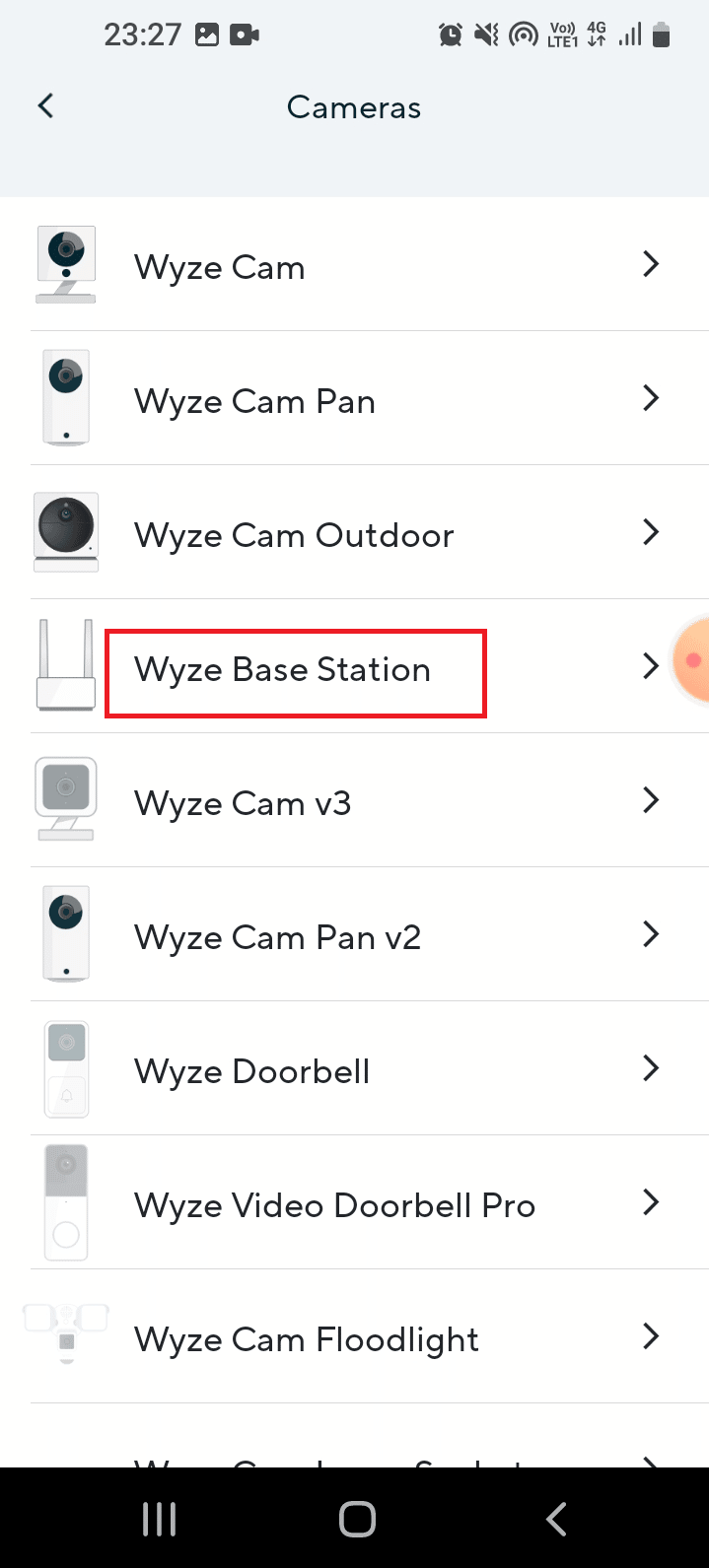
5. Πατήστε στο κουμπί Επόμενο για να συνδέσετε το κινητό σας στο δίκτυο της κάμερας Wyze.
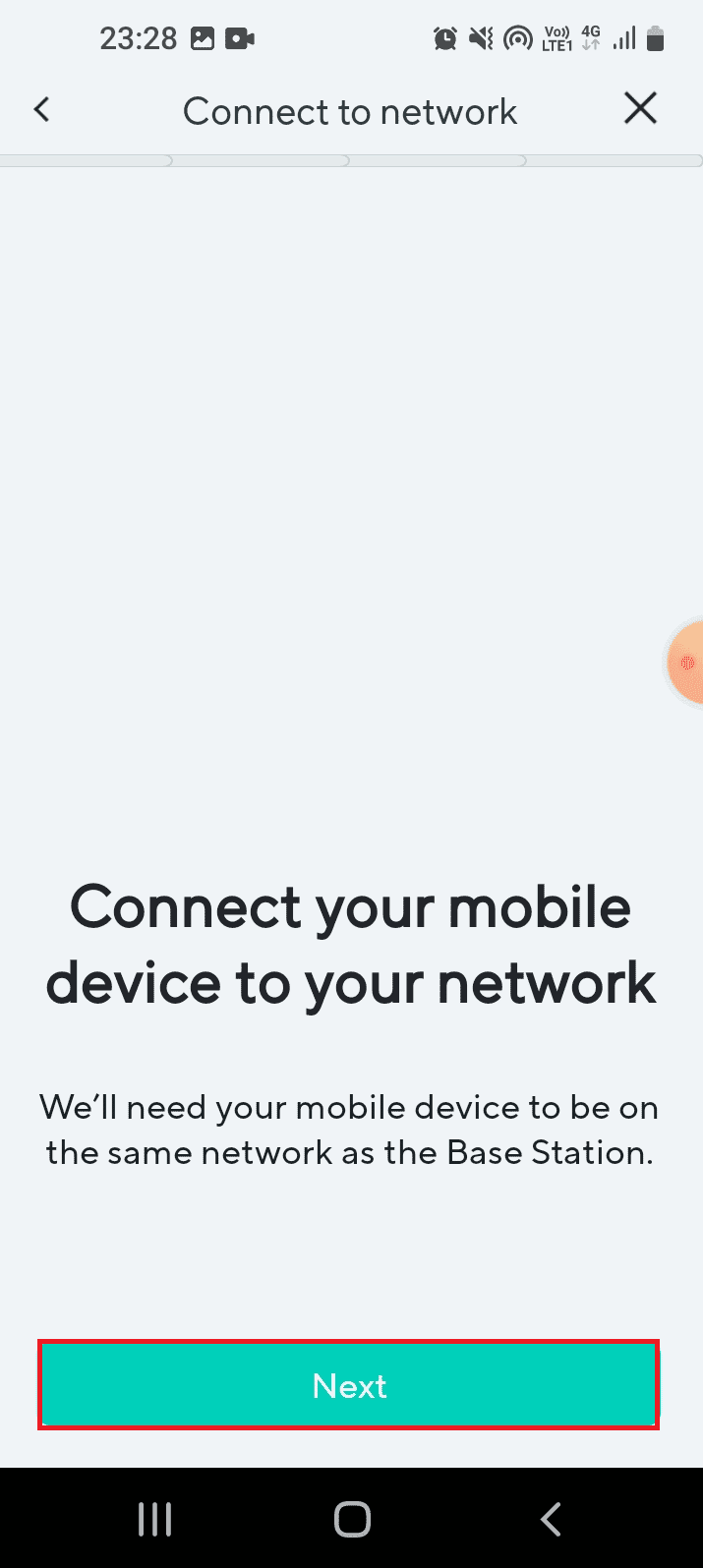
6. Αφού αναβοσβήσει το μπλε φως στο δρομολογητή και στο σταθμό βάσης, πατήστε το κουμπί Επόμενο για να συνδέσετε το σταθμό.
Μέθοδος 7: Επαναφέρετε την κάμερα Wyze στις προεπιλεγμένες ρυθμίσεις
Εάν οι ρυθμίσεις της κάμερας Wyze δεν έχουν διαμορφωθεί σωστά ή εάν η υπόλοιπη διαμόρφωση είναι κατεστραμμένη, ενδέχεται να αντιμετωπίσετε τον κωδικό σφάλματος Wyze 06. Μπορείτε να δοκιμάσετε να επαναφέρετε την κάμερα Wyze στις προεπιλεγμένες ρυθμίσεις για να διορθώσετε τον κωδικό σφάλματος 6 σε μια κάμερα Wyze.
1. Διαγράψτε την κάμερα Wyze που προστέθηκε στο δίκτυο στην εφαρμογή Wyze ακολουθώντας τα βήματα που αναφέρθηκαν προηγουμένως.
2. Αφαιρέστε το πίσω κάλυμμα της κάμερας Wyze και κρατήστε πατημένο το κουμπί Επαναφορά έως ότου η λυχνία LED της κάμερας γίνει κίτρινη.
Σημείωση 1: Εάν η λυχνία LED αναβοσβήνει με κίτρινο χρώμα, σημαίνει ότι η κάμερα Wyze έχει επαναφερθεί στις προεπιλεγμένες ρυθμίσεις.
Σημείωση 2: Εάν η λυχνία δεν αλλάξει μετά από μερικά δευτερόλεπτα, πρέπει να επικοινωνήσετε με το κέντρο σέρβις για να διορθώσετε το πρόβλημα στη συσκευή υλικού.
3. Το τελευταίο βήμα είναι να προσθέσετε ξανά την κάμερα Wyze στο δίκτυο χρησιμοποιώντας την εφαρμογή Wyze όπως εξηγήθηκε προηγουμένως.

Μέθοδος 8: Διορθώστε το σταθμό βάσης Wyze
Παρεμβολές από άλλες κάμερες Wyze που είναι συνδεδεμένες στον Σταθμό Βάσης Wyze μπορεί να προκαλέσουν το σφάλμα. Μπορείτε να ενεργοποιήσετε τον σταθμό βάσης με μη αυτόματο τρόπο για να επανεκκινήσετε το λογισμικό και να διορθώσετε αυτόματα τα προβλήματα υλικού. Μετά από αυτό, το δίκτυο των συσκευών υλικού μπορεί εύκολα να δημιουργηθεί.
Βήμα I: Power Cycle Station Base Wyze
Το πρώτο βήμα είναι η αναγκαστική ενεργοποίηση του Σταθμού Βάσης Wyze για να επιλυθούν οι δυσλειτουργίες στις συσκευές υλικού για να διορθωθεί ο κωδικός σφάλματος Wyze 06.
1. Αποσυνδέστε το σταθμό βάσης Wyze από την πηγή ρεύματος και επανασυνδέστε τον μετά από 60 δευτερόλεπτα.
2. Ενεργοποιήστε ξανά τον Σταθμό Βάσης Wyze και, στη συνέχεια, συνδέστε τον στην Κάμερα Wyze.
Βήμα II: Προσθήκη φωτογραφικών μηχανών Wyze στο δίκτυο
Το επόμενο βήμα είναι να προσθέσετε τις κάμερες Wyze για να δημιουργήσετε ένα δίκτυο χρησιμοποιώντας την εφαρμογή Wyze.
1. Ανοίξτε την εφαρμογή Wyze.
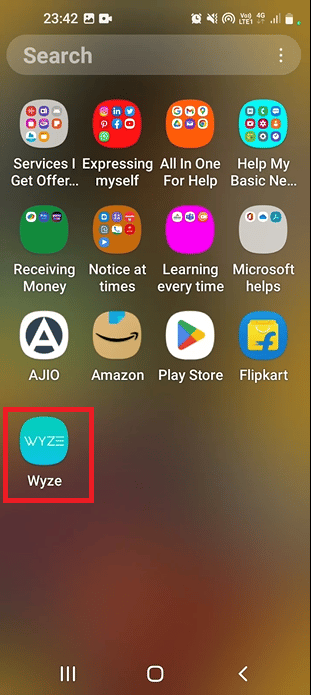
2. Ακολουθήστε τα βήματα που εξηγήθηκαν προηγουμένως για να προσθέσετε τις κάμερες Wyze για να σχηματίσετε ένα δίκτυο.
Μέθοδος 9: Επανεγκαταστήστε την εφαρμογή Wyze
Ενώ αναζητάτε την απάντηση στην ερώτηση σχετικά με το τι είναι ο κωδικός σφάλματος 07 στην κάμερα Wyze, μπορεί να δείτε ότι οι δυσλειτουργίες λογισμικού είναι ένας σημαντικός λόγος. Εάν το πρόβλημα είναι με την εφαρμογή Wyze, μπορείτε να δοκιμάσετε να εγκαταστήσετε ξανά την εφαρμογή στο τηλέφωνό σας Android.
Βήμα I: Απεγκαταστήστε την εφαρμογή Wyze
Το πρώτο βήμα είναι να απεγκαταστήσετε την υπάρχουσα έκδοση της εφαρμογής Wyze στο τηλέφωνό σας χρησιμοποιώντας την εφαρμογή Play Store.
1. Πατήστε στο εικονίδιο της εφαρμογής Play Store στο συρτάρι εφαρμογών.
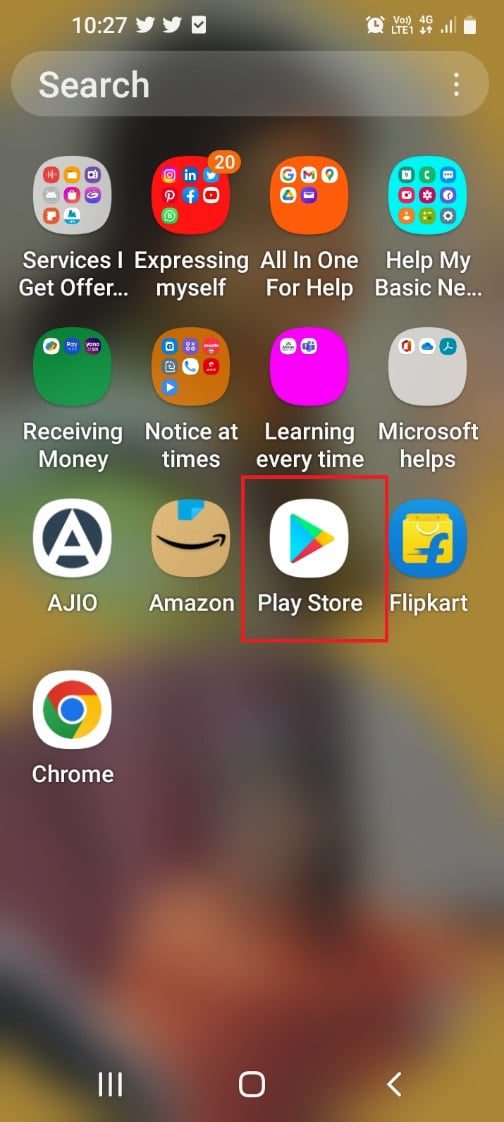
2. Τώρα, πατήστε στο εικονίδιο του προφίλ στην επάνω δεξιά γωνία.
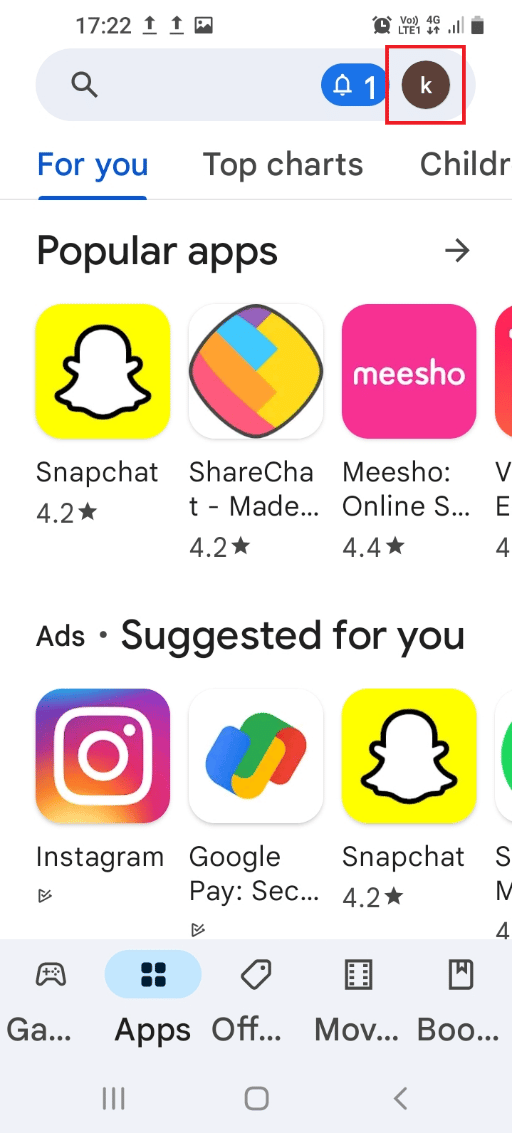
3. Στη συνέχεια, επιλέξτε Διαχείριση εφαρμογών και συσκευής.
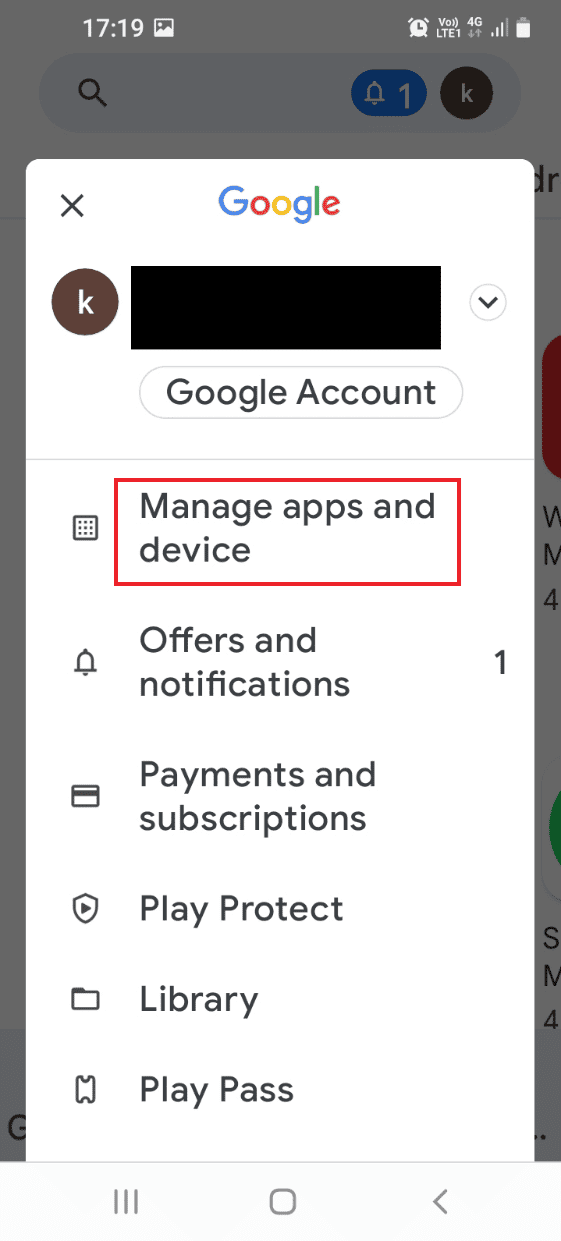
4. Μεταβείτε στην καρτέλα Διαχείριση, επιλέξτε την εφαρμογή Wyze και πατήστε το εικονίδιο του κάδου απορριμμάτων στο επάνω μέρος.
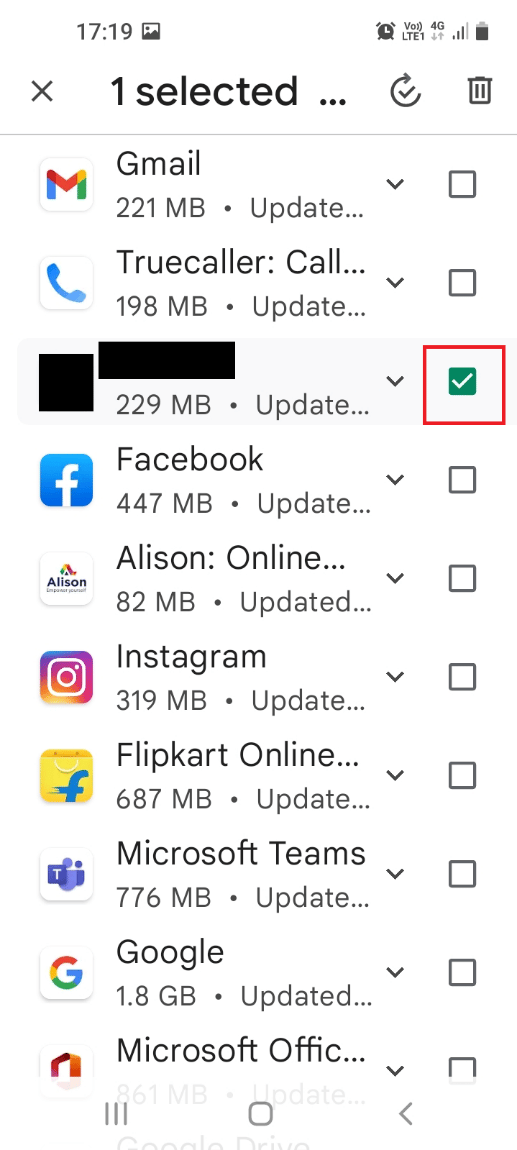
5. Πατήστε το κουμπί Κατάργηση εγκατάστασης στο παράθυρο επιβεβαίωσης και περιμένετε μέχρι να απεγκατασταθεί η εφαρμογή.
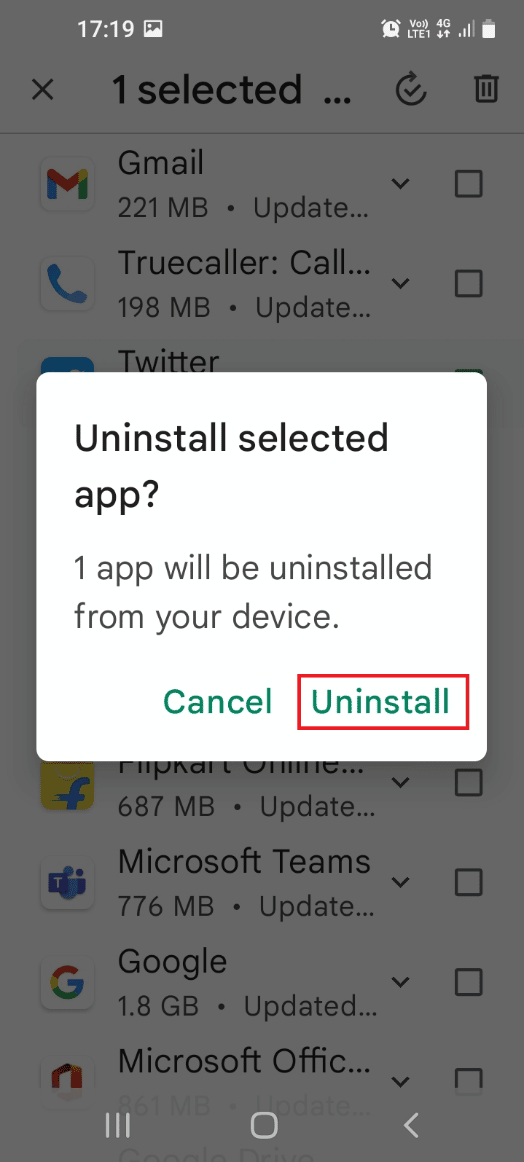
Βήμα II: Επανεγκαταστήστε την εφαρμογή Wyze
Τα βήματα για την επανεγκατάσταση της εφαρμογής Wyze στο τηλέφωνό σας για τη διόρθωση του κωδικού σφάλματος Wyze 06 εξηγούνται εδώ.
1. Πατήστε στην εφαρμογή Play Store για να την ανοίξετε.
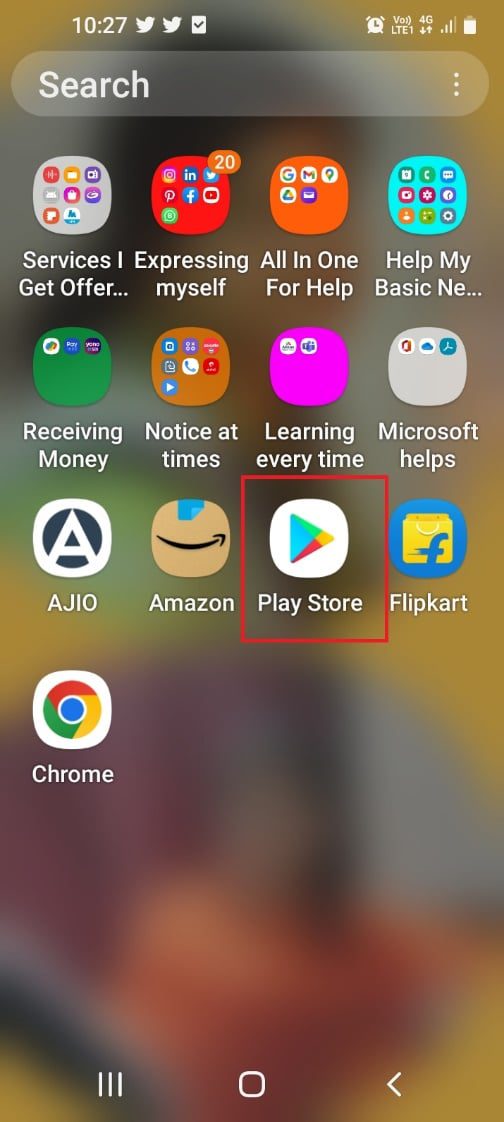
2. Πατήστε στη γραμμή αναζήτησης στην αρχική οθόνη, αναζητήστε την εφαρμογή Wyze και πατήστε το εικονίδιο αναζήτησης.
3. Πατήστε το κουμπί Εγκατάσταση για να εγκαταστήσετε την εφαρμογή Wyze και περιμένετε μέχρι να ολοκληρωθεί η διαδικασία εγκατάστασης.
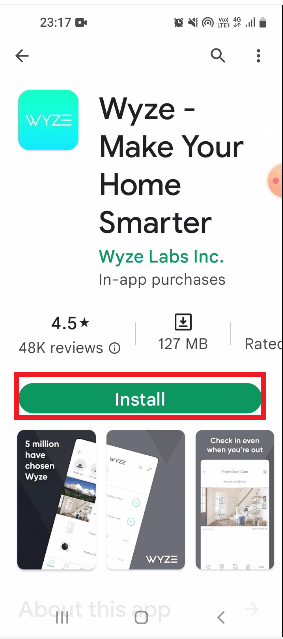
Μέθοδος 10: Επικοινωνήστε με την Υποστήριξη της Wyze
Εάν καμία από τις μεθόδους δεν είναι αποτελεσματική για την εκκαθάριση των κωδικών σφάλματος, μπορεί να οφείλεται σε ένα νέο σφάλμα στις συσκευές υλικού και την εφαρμογή. Μπορείτε να επικοινωνήσετε με την ομάδα υποστήριξης και να υποβάλετε ένα αρχείο καταγραφής του προβλήματος και να τους ζητήσετε τεχνική βοήθεια.
1. Στο αρχικό μενού, ανοίξτε την εφαρμογή Wyze.
2. Στην κάτω δεξιά γωνία, πατήστε στην καρτέλα Λογαριασμός.
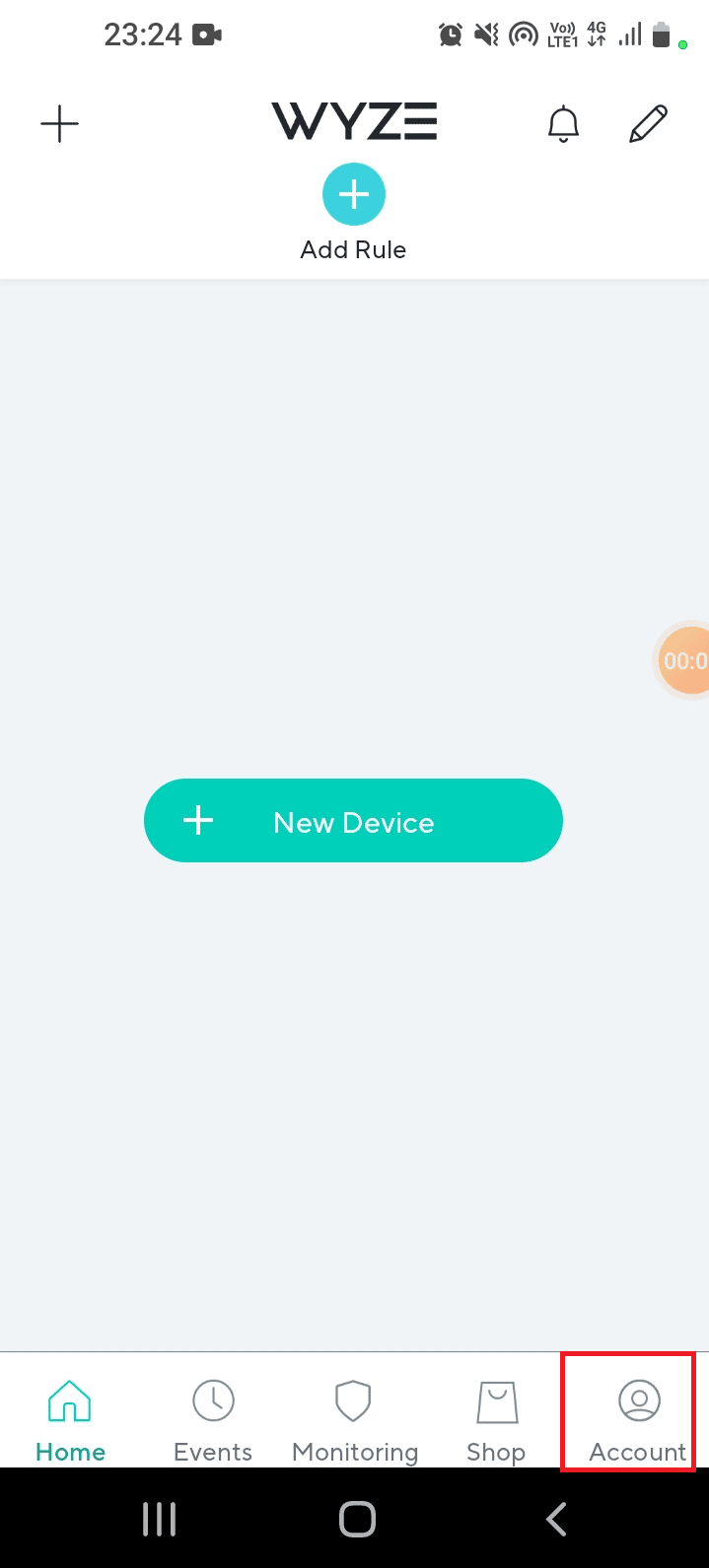
3. Πατήστε στην καρτέλα Υποστήριξη Wyze.
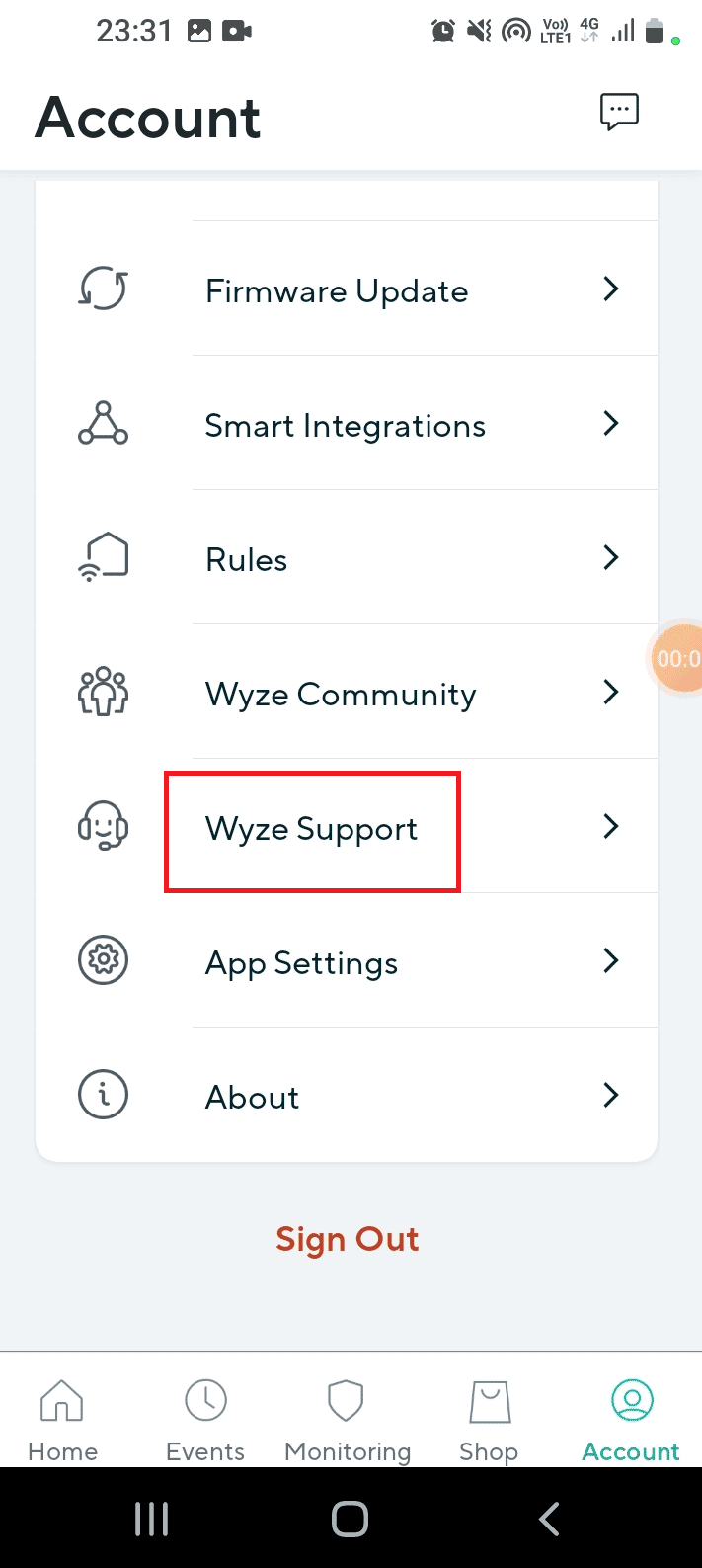
4. Πατήστε στην καρτέλα Υποβολή αρχείου καταγραφής.
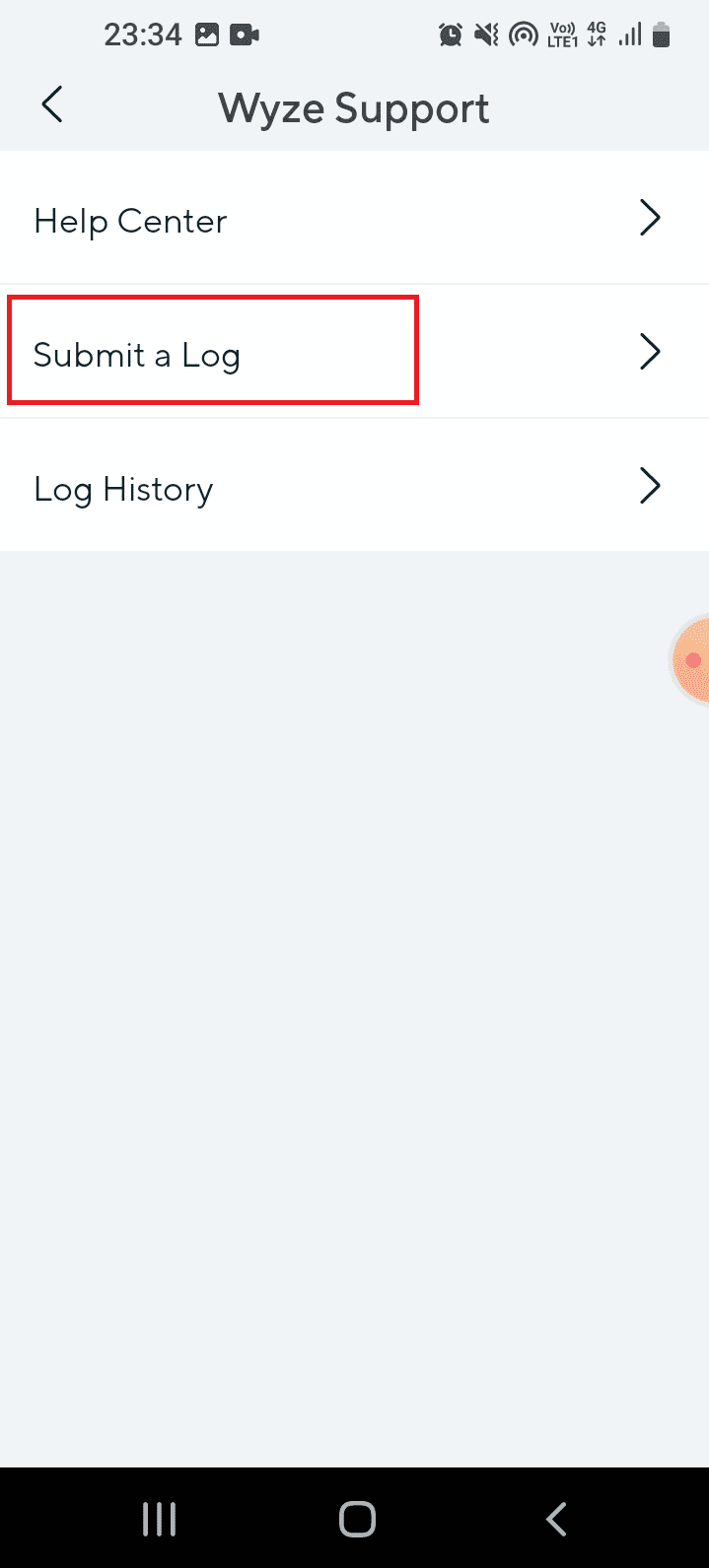
5. Πατήστε στην καρτέλα Εφαρμογή & Υπηρεσίες Wyze στο Παρακαλώ επιλέξτε την οθόνη της οικογένειας του προϊόντος σας.
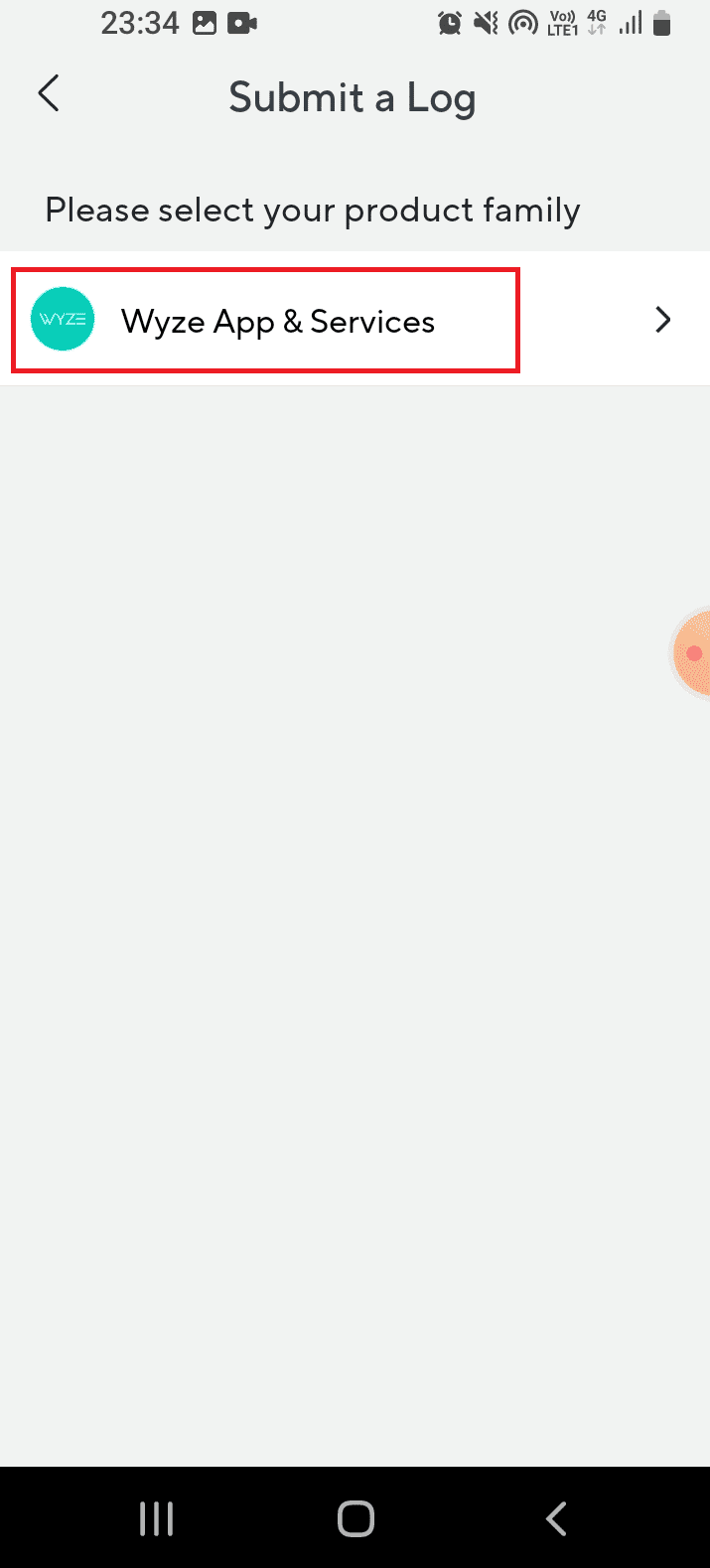
6. Πατήστε στην καρτέλα Συμβάντα στην οθόνη Παρακαλώ επιλέξτε την κατηγορία προβλήματος.
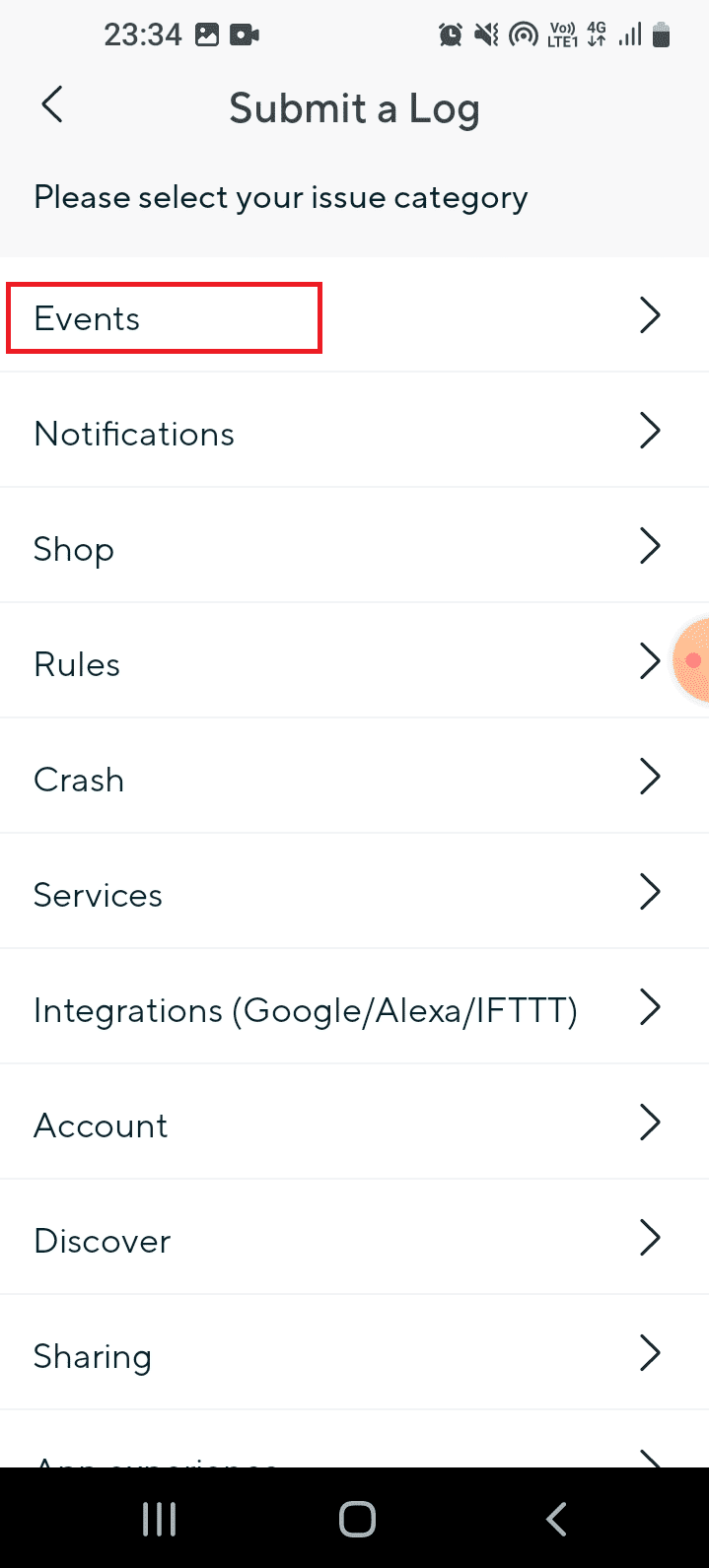
7. Επιλέξτε το αρχείο πολυμέσων στην ενότητα Λεπτομέρειες και πατήστε το κουμπί Υποβολή.
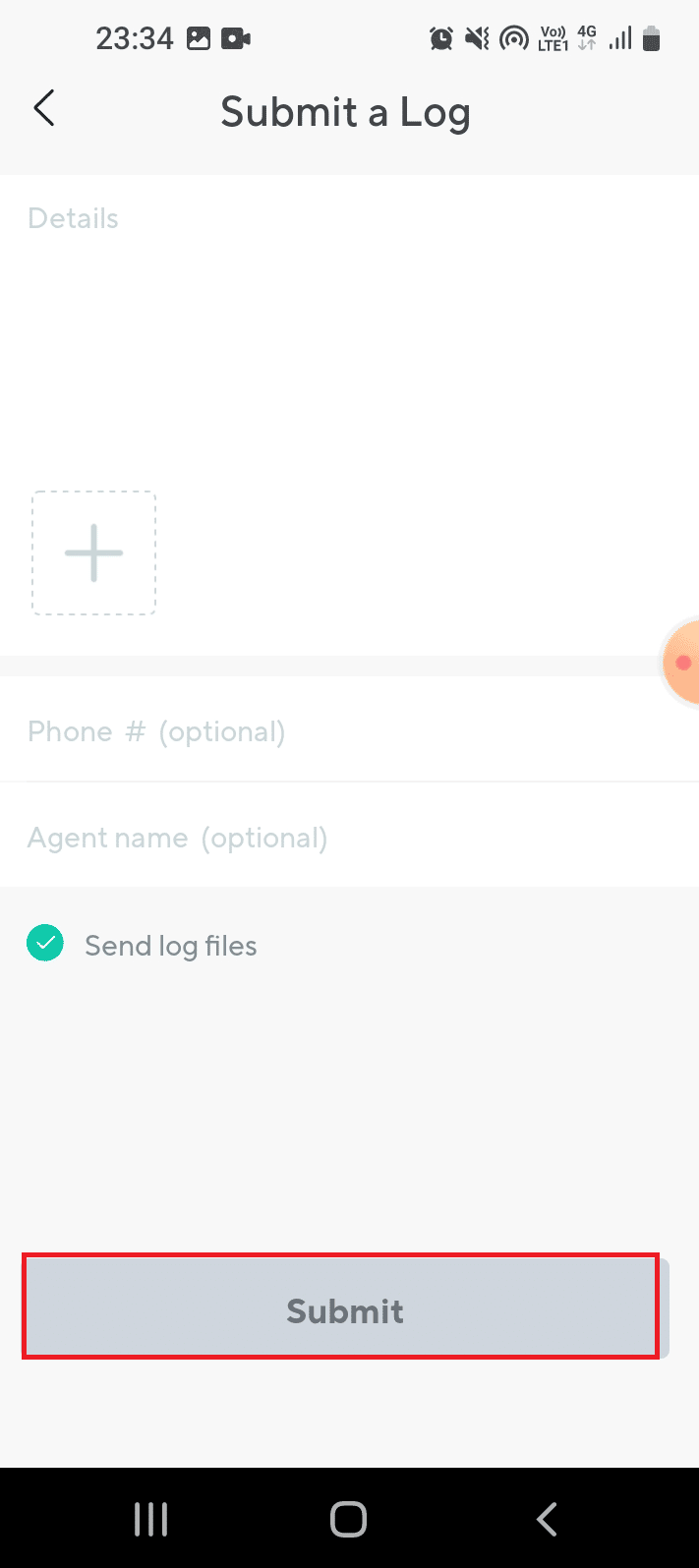
***
Μια λεπτομερής συζήτηση για τον κωδικό σφάλματος Wyze 06 και τον κωδικό σφάλματος 07 συζητείται στο άρθρο. Εάν έχετε δοκιμάσει τις μεθόδους που δίνονται εδώ, ενημερώστε μας ποια μέθοδος ήταν χρήσιμη για τη διόρθωση του κωδικού σφάλματος 6 σε μια κάμερα Wyze. Επίσης, ενημερώστε μας για τις προτάσεις και τις απορίες σας στην ενότητα σχολίων.
